
Om datamaskinen
Konfigurere datamaskinen
Bruke datamaskinen
Porter og kontakter
Nettverk
Programvare og applikasjoner
Gjenopprette operativsystemet
Diagnostikk og feilsøking
BIOS
Få hjelp og kontakte Dell
Referanser
MERK: En MERK-melding viser viktig informasjon som hjelper deg til å bruke datamaskinen bedre.
FORHOLDSREGEL: En FORHOLDSREGEL angir potensiell fare for maskinvaren eller tap av data hvis du ikke følger instruksjonene.
ADVARSEL: En ADVARSEL angir en potensiell fare for skade på eiendom, personskade eller dødsfall.
© 2011 Dell Inc. Med enerett. Informasjonen i dette dokumentet kan endres uten varsel.
Gjengivelse av dette materialet i enhver form er strengt forbudt uten skriftlig tillatelse fra Dell Inc. Varemerker som er benyttet i denne teksten: Dell™,
DELL-logoen og Inspiron™ er varemerker for Dell Inc.; Intel
USA og andre land; Microsoft
og/eller andre land; Bluetooth
eies av Blu-ray Disc Association (BDA) og er lisensiert for bruk på plater og spillere. Andre varemerker og varenavn kan være brukt i dette dokumentet for
vise til enten organisasjonene som krever eierskap til merkene og navnene, eller til produktene deres. Dell Inc. fraskriver seg eierinteresse i varemerker og
navn som ikke er deres egne.
®
, Windows® og logoen på Windows-startknappen er varemerker eller registrerte varemerker for Microsoft Corporation i USA
®
er et registrert varemerke som eies av Bluetooth SIG, Inc. og benyttes av Dell på lisens; Blu-ray Disc™ er et varemerke som
®
, Centrino®, Core™ og Atom™ er varemerker eller registrerte varemerker for Intel Corporation i
2011 - 06 Rev. A00

Om datamaskinen
Nettstrømadapter Oppbevaring
Batteri Om oppbevaring
Batteri til bærbar datamaskin Intern lagring
Klokkebatteri Ekstern lagring
Styreplate Minnemoduler
Om styreplaten Hovedkort
Bevegelser på styreplaten Prosessor
Skjerm Datamaskinvifte
Om skjerm Varmeavleder
3D-skjerm Termisk pasta
Trådløs skjerm Skjermkort
Berøringsskjerm TV-tunere
Tastatur Høyttalere
Om tastatur Webkamera
Bakbelyst tastatur ExpressCard
Tilkoblingstyper for tastatur Kommunikasjonsenheter
Relatert informasjon
Konfigurere datamaskinen
Bruke datamaskinen
Programvare og applikasjoner
Få hjelp og kontakte Dell
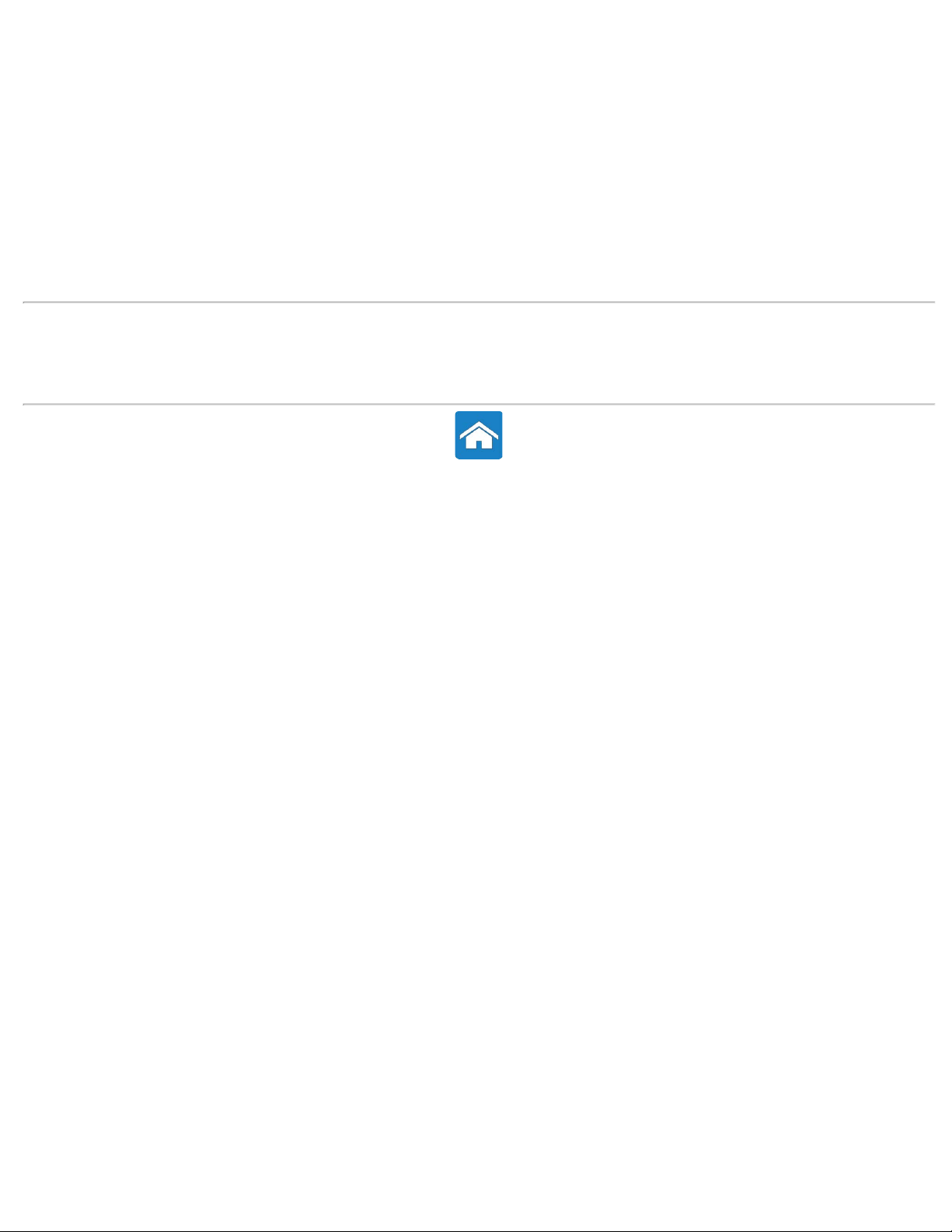
Konfigurere datamaskinen
Konfigurere den bærbare datamaskinen Lyd
Konfigurere skrivebordet Konfigurere 5.1-lyd
Skjerm Konfigurere 7.1-lyd
Konfigurere skjermen Konfigurere skriver
Konfigurere 3D-skjerm Konfigurere webkamera
Konfigurere trådløs skjerm Installere USB-trådløskort
Tilkoblingskabler for Digital Visual Interface
Relatert informasjon
Om datamaskinen
Nettverk
Programvare og applikasjoner
Få hjelp og kontakte Dell
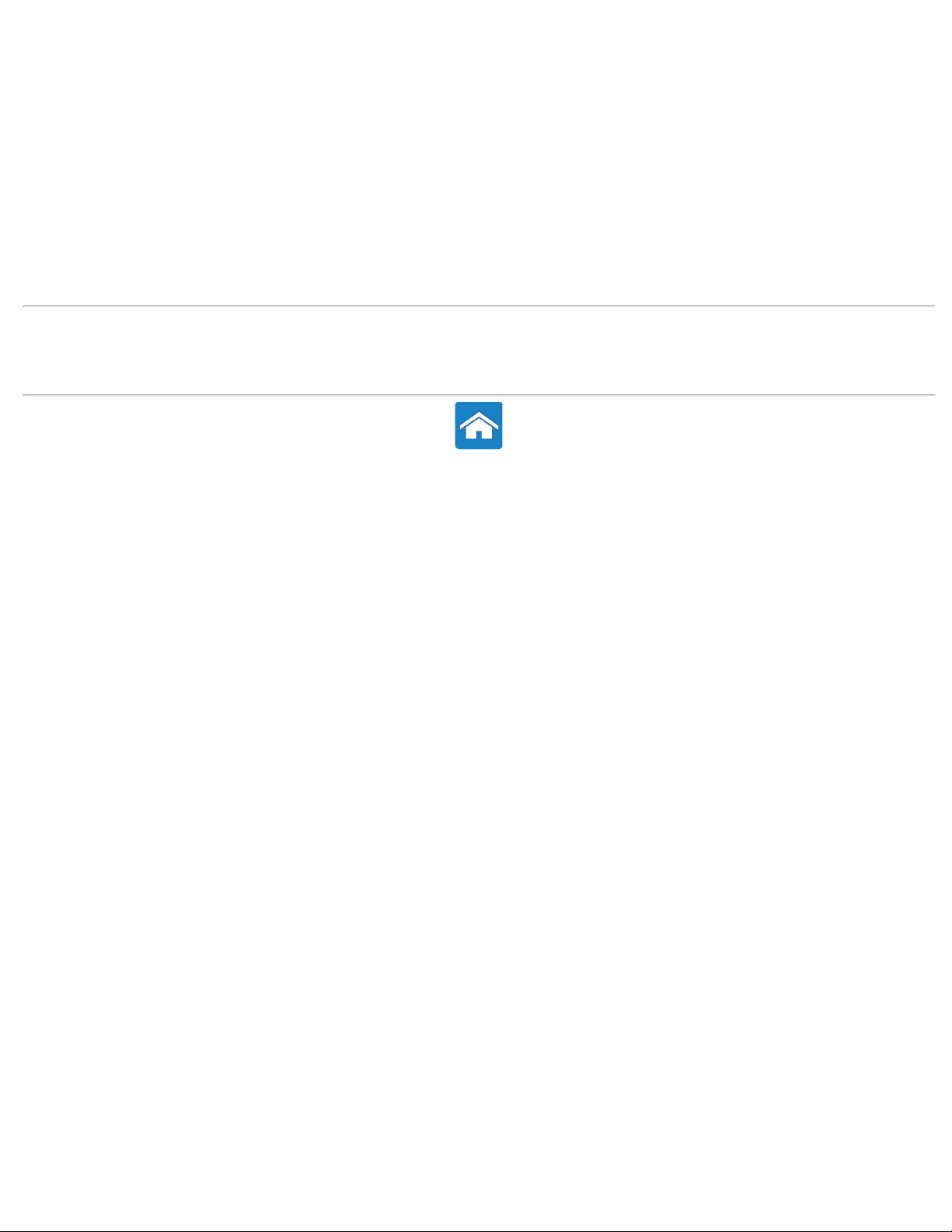
Bruke datamaskinen
Batteri Styreplate
Lade batteriet på den bærbare datamaskinen Bruke styreplaten
Forbedre batteriytelsen Bevegelser på styreplaten
Tastatur Berøringsskjerm
Tastatursnarveier Bruke berøringsskjerm
Tilpasse tastaturet Bruke bevegelser på berøringsskjerm
Endre tastaturspråk
Bruke numerisk tastatur på en bærbar datamaskin
Relatert informasjon
Om datamaskinen
Konfigurere datamaskinen
Få hjelp og kontakte Dell
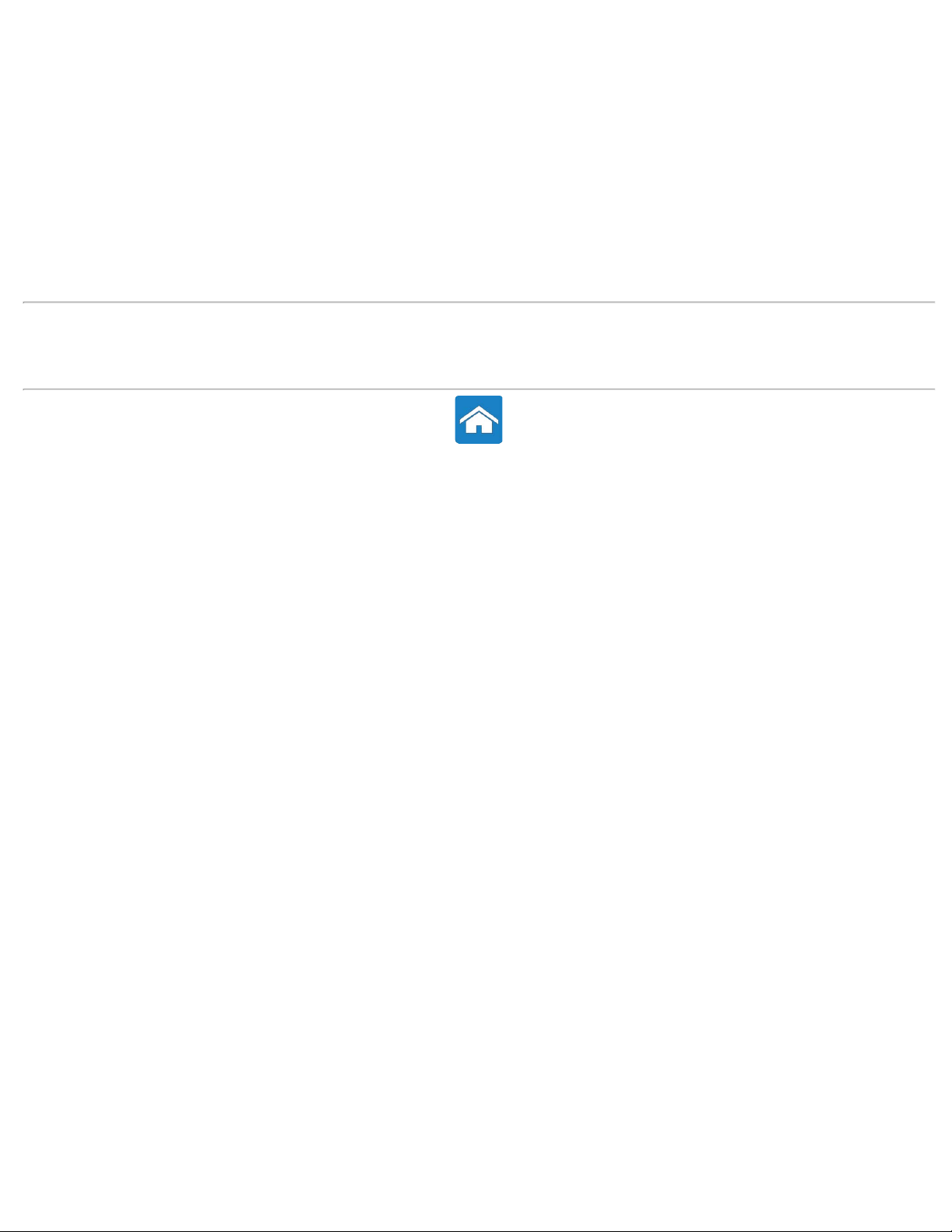
Porter og kontakter
Lydkontakter
USB
Digital Visual Interface (DVI)
DisplayPort/Mini-DisplayPort
HDMI
eSATA-kontakt
S/PDIF
IEEE 1394
Relatert informasjon
Om datamaskinen
Konfigurere datamaskinen
Få hjelp og kontakte Dell

Nettverk
Om nettverk
Konfigurere nettverket
Konfigurere et LAN
Konfigurere et WLAN
Konfigurere en kablet Internett-tilkobling
Konfigurere en trådløs Internett-tilkobling
Relatert informasjon
Konfigurere datamaskinen
Porter og kontakter
Få hjelp og kontakte Dell
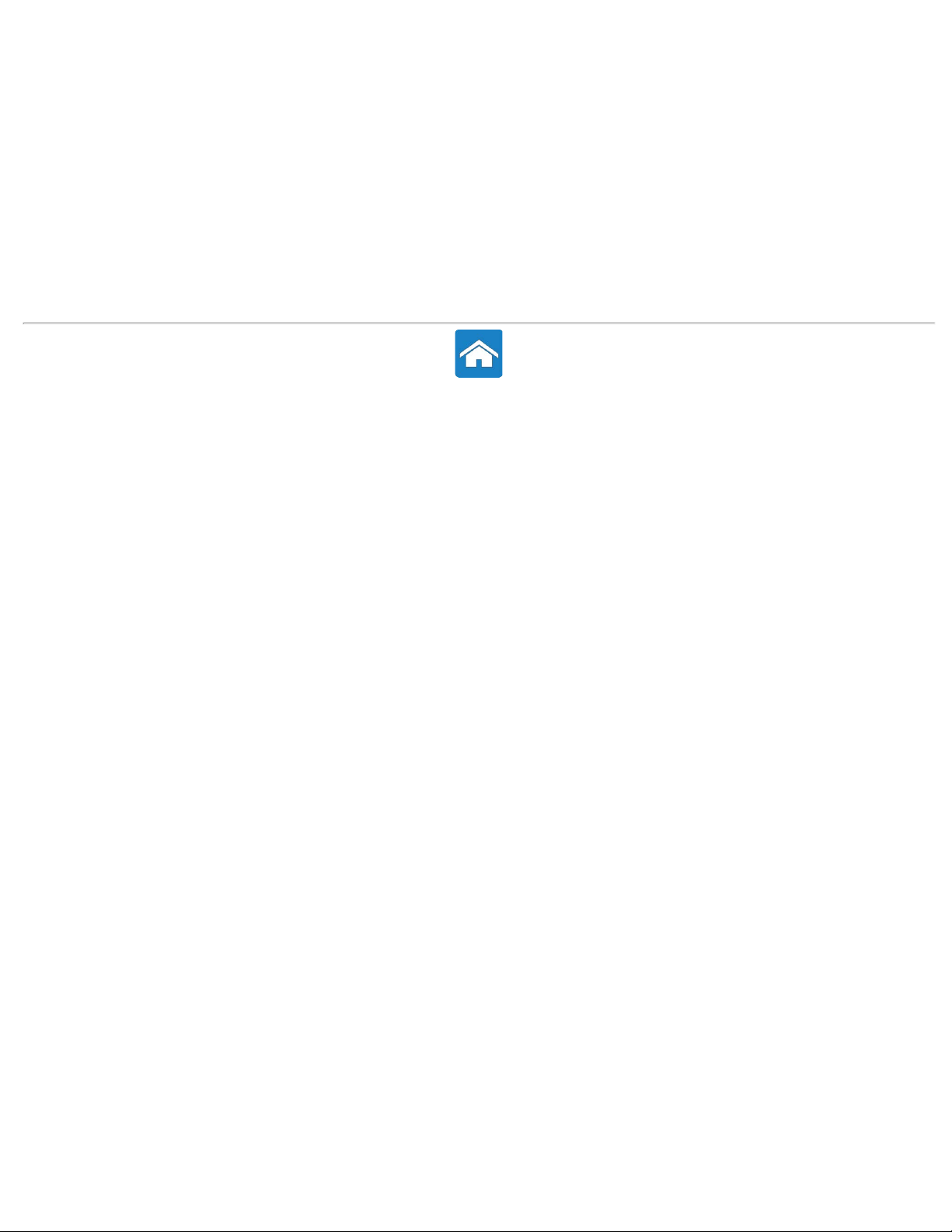
Programvare og applikasjoner
Dell Stage Computrace
Om Dell Stage Om Computrace
Tilpasse Dell Stage Aktivere Computrace
Dell Dock Få hjelp om Computrace
Om Dell Dock Mine Dell-nedlastinger
Tilpass Dell Dock Dells kundestøttesenter
DellConnect Solution Station
Om DellConnect Dell QuickSet
Bruke DellConnect NVIDIA 3DTV Play

Gjenopprette operativsystemet
Gjenopprette operativsystemet Media for systemgjenoppretting
Systemgjenoppretting Om media for systemgjenoppretting
Om systemgjenoppretting Gjenopprette datamaskinen med media for systemgjenoppretting
Starte Systemgjenoppretting Dell Factory Image Restore
Angre en systemgjenoppretting Om Dell Factory Image Restore
Dell DataSafe Local Backup Starte Dell Factory Image Restore
Om Dell DataSafe Local Backup Plate med operativsystem
Dell DataSafe Local Backup Basic Om plate med operativsystem
Dell DataSafe Local Backup Professional Installere operativsystemet på nytt med platen med operativsystemet
Relatert informasjon
Programvare og applikasjoner
Diagnose
BIOS
Feilsøking
Få hjelp og kontakte Dell
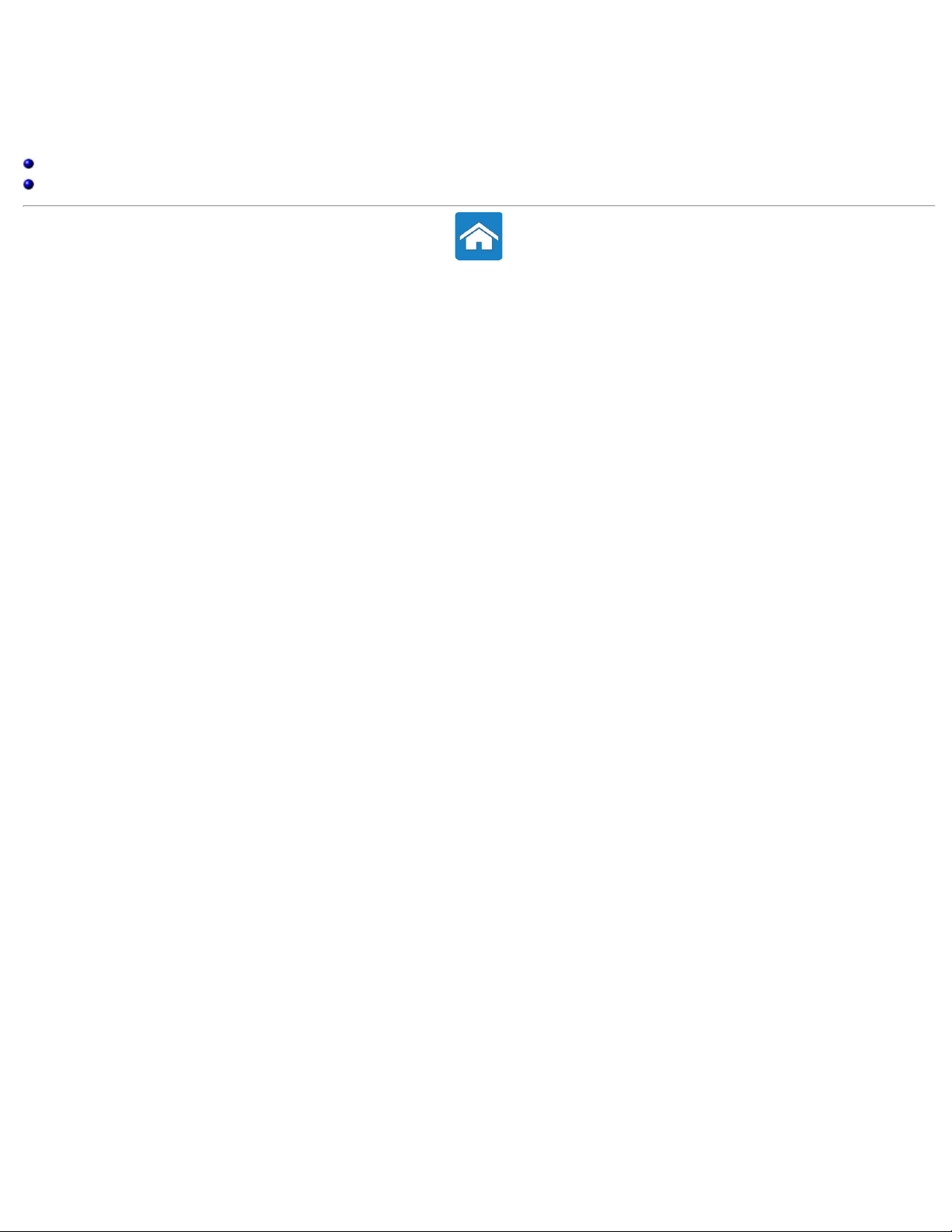
Diagnostikk og feilsøking
Diagnostikk
Feilsøking
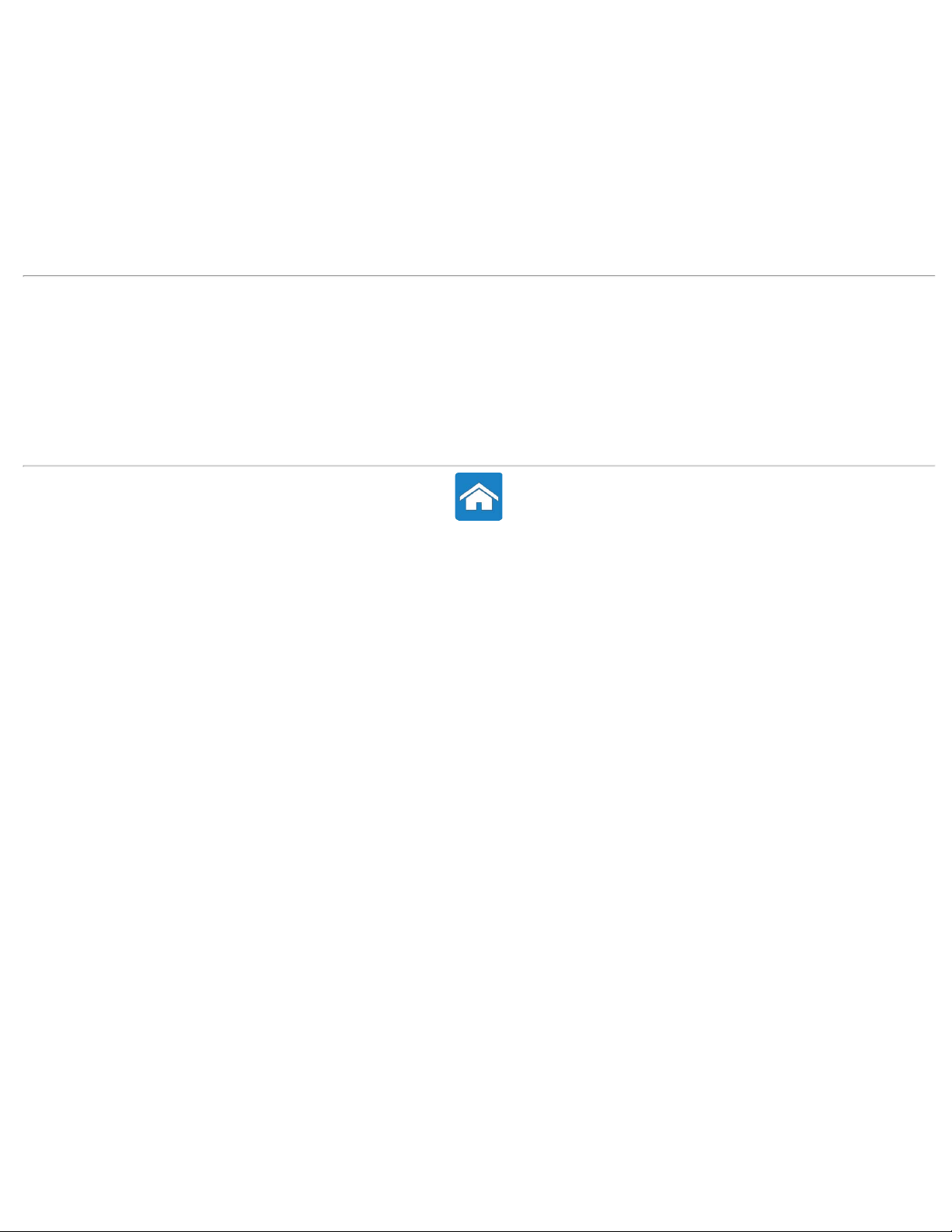
BIOS
Systemoppsett (BIOS)
Gå inn på systemoppsettet (BIOS)
Skjermbildene i Systemoppsett
Endre oppstartsrekkefølge for denne oppstarten
Endre oppstartsrekkefølgen for fremtidige oppstarter
Flash-oppdatere BIOS
Relatert informasjon
Om datamaskinen
Konfigurere datamaskinen
Porter og kontakter
Nettverk
Programvare og applikasjoner
Gjenopprette operativsystemet
Diagnostikk
Feilsøking
Få hjelp og kontakte Dell
Referanser

Tilbake til innholdssiden
Få hjelp og kontakte Dell
Hvis du har behov for informasjon om Dells produkter eller tjenester, eller har problemer med datamaskinen din, kan du få hjelp fra en av våre selvhjelpsressurser, eller du kan ringe Dell for å få hjelp fra en tekniker.
Selvhjelps-alternativer
Gå inn på Windows hjelp og støtte ved å klikke Start →Hjelp og støtte.
Se www.microsoft.com for mer informasjon om operativsystemet Microsoft Windows.
Du kan få informasjon om Dells produkter og tjenester på følgende nettsider:
www.dell.com
www.dell.com/ap (kun for land i Asia/Stillehavsområdene)
www.dell.com/jp (kun for Japan)
www.euro.dell.com (kun for Europa)
www.dell.com/la (land i Latin-Amerika og Karibia)
www.dell.ca (kun for Canada)
Dells nettside for kundestøtteside gir deg tilgang til feilsøkingsveivisere, brukerveiledninger, tekniske hjelpeblogger, nedlasting av drivere og
programvareoppdateringer fra Dell med mer. Du får tilgang til Dell kundestøtte via følgende webområder og e-postadresser:
Dells kundestøttesider
support.dell.com
support.jp.dell.com (kun Japan)
support.euro.dell.com (kun Europa)
supportapj.dell.com (kun Asia/Stillehavsområdet)
E-postadresser til Dells kundestøtte
mobile_support@us.dell.com
support@us.dell.com
la-techsupport@dell.com (kun land i Latin-Amerika og Karibia)
apsupport@dell.com (kun land i Asia/stillehavsområdene)
E-postadresser til Dells markedsførings- og salgsavdelinger
apmarketing@dell.com (kun land i Asia/stillehavsområdene)
sales_canada@dell.com (kun Canada)
Kontakte Dell
Kunder i USA kan ringe 800-WWW-DELL (800-999-3355).
MERK: Hvis du ikke har en aktiv Internett-tilkobling, kan du finne kontaktinformasjon på fakturaen, følgeseddelen, regningen eller i Dells
produktkatalog.
Dell tilbyr flere elektroniske og telefonbaserte støtte- og servicealternativer. Tilgjengelighet varierer etter land og produkt, og noen tjenester er kanskje ikke
tilgjengelig der du er. Gjør følgende for å kontakte Dell med spørsmål om salg, teknisk støtte eller kundeservice:
1. Gå til www.dell.com/ContactDell.
2. Velg land eller område.
3. Velg ønsket tjeneste eller støttekobling basert på behovene du har.
4. Velg den måten å kontakte Dell på som passer best for deg.
Relatert informasjon
Om datamaskinen
Konfigurere datamaskinen
Porter og kontakter
Nettverk
Programvare og applikasjoner
Gjenopprette operativsystemet
Diagnostikk
BIOS
Feilsøking
Referanser
Tilbake til innholdssiden
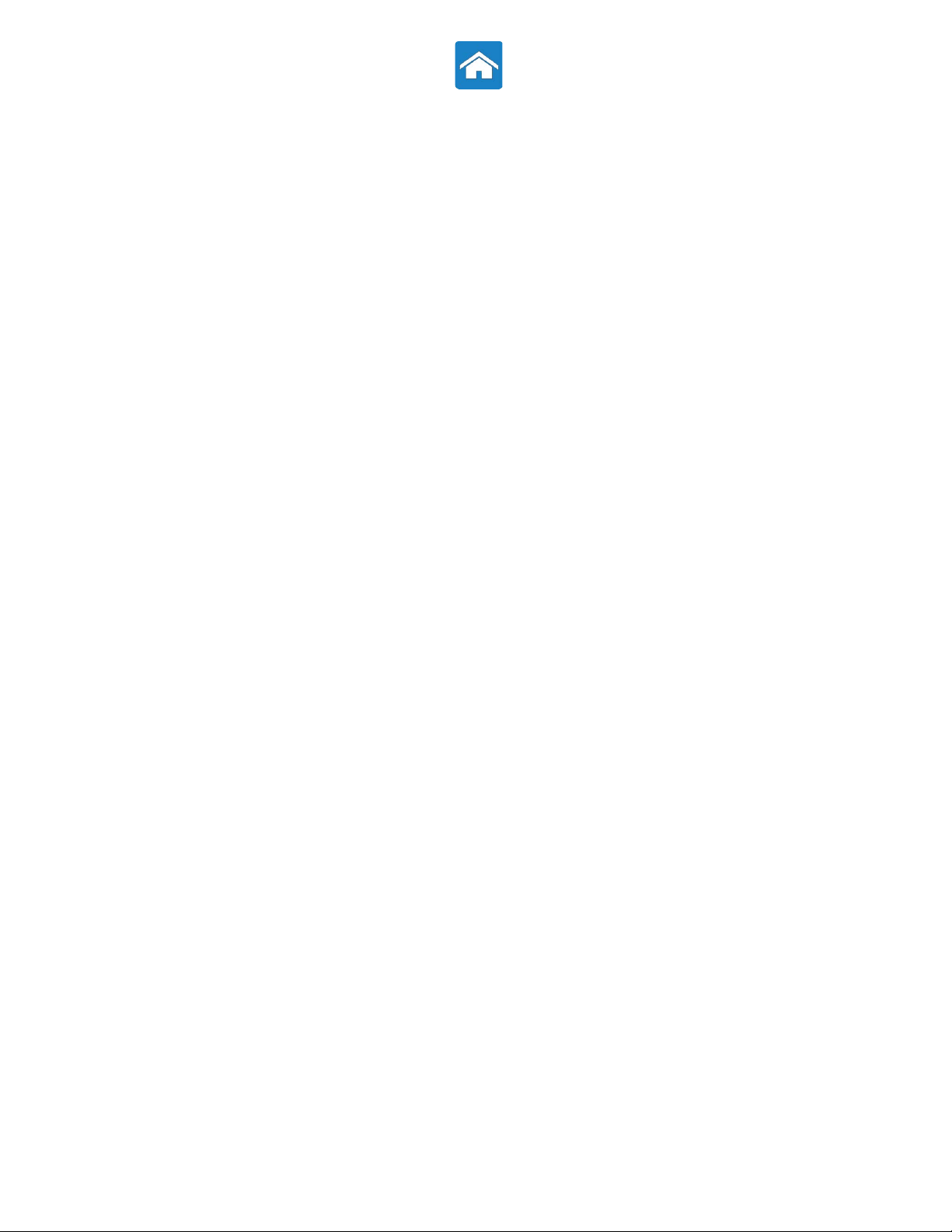
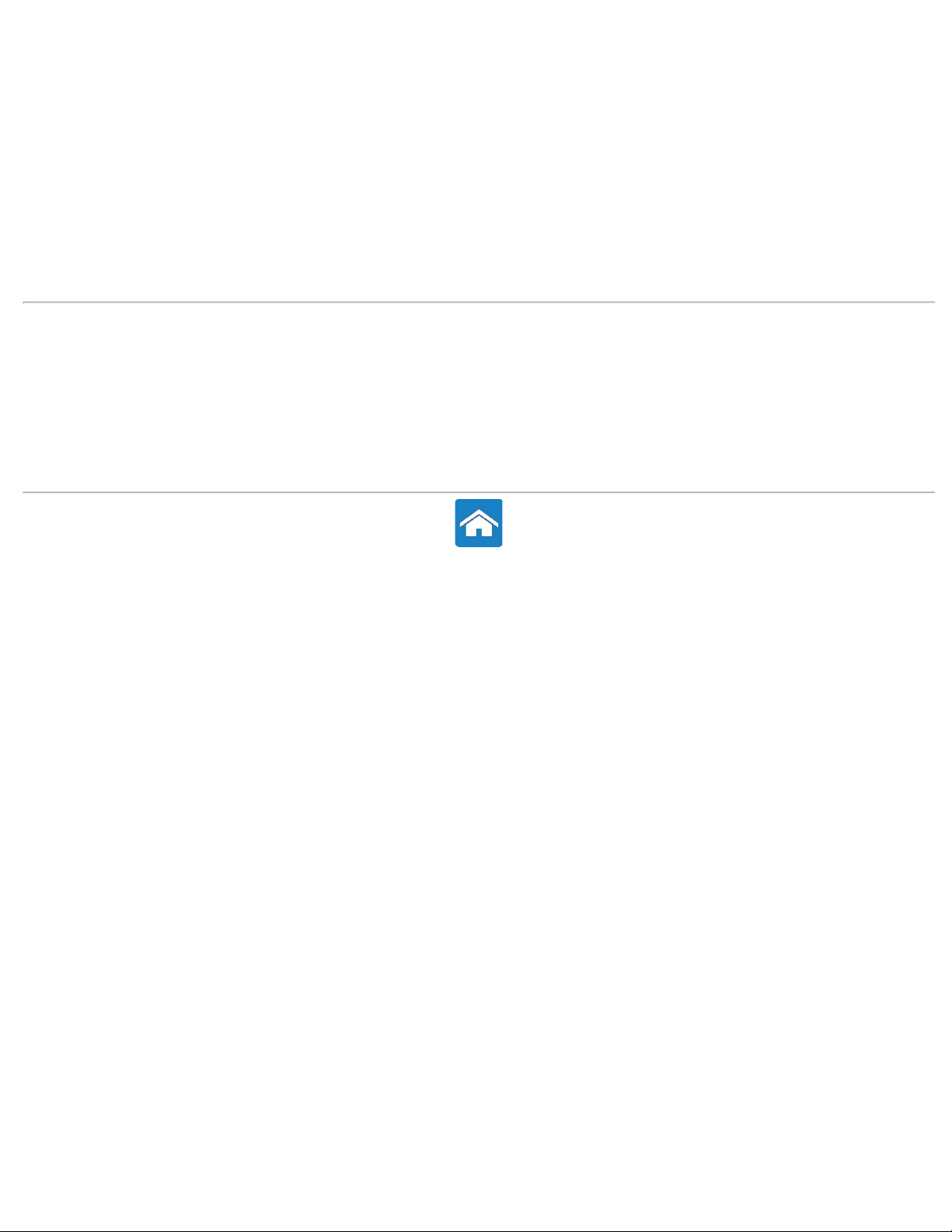
Referanser
Før du ringer Dell
Vedlikehold av datamaskinen
Ergonomiske instruksjoner for stasjonære datamaskiner
Ergonomiske instruksjoner for bærbare datamaskiner
Dell og miljøet
Forskriftsmessige krav
Migreringstips
Strømstyring
Relatert informasjon
Om datamaskinen
Konfigurere datamaskinen
Porter og kontakter
Nettverk
Programvare og applikasjoner
Gjenopprette operativsystemet
Diagnose
BIOS
Feilsøking
Få hjelp og kontakte Dell

Tilbake til innholdssiden
Nettstrømadapter
Nettstrømadaptre benyttes for å gi bærbare datamaskiner og enkelte typer skrivebordsmodeller strøm. En nettstrømadapter konverterer vekselstrøm til
likestrøm for forsyning til datamaskinen. Dells nettstrømadaptersett består av nettstrømadapteren og strømkabelen. Nettstrømadapterens effektklassifisering
(65 W, 90 W og så videre) avhenger av datamaskinen adapteren er konstruert for, og strømkabelen varierer ut fra hvilket land adapteren blir levert i.
FORHOLDSREGEL: Det anbefales at du bare bruker den nettstrømadapteren som ble levert med datamaskinen, eller en erstatning som
er godkjent av Dell, for å unngå skade på datamaskinen.
Tilbake til innholdssiden
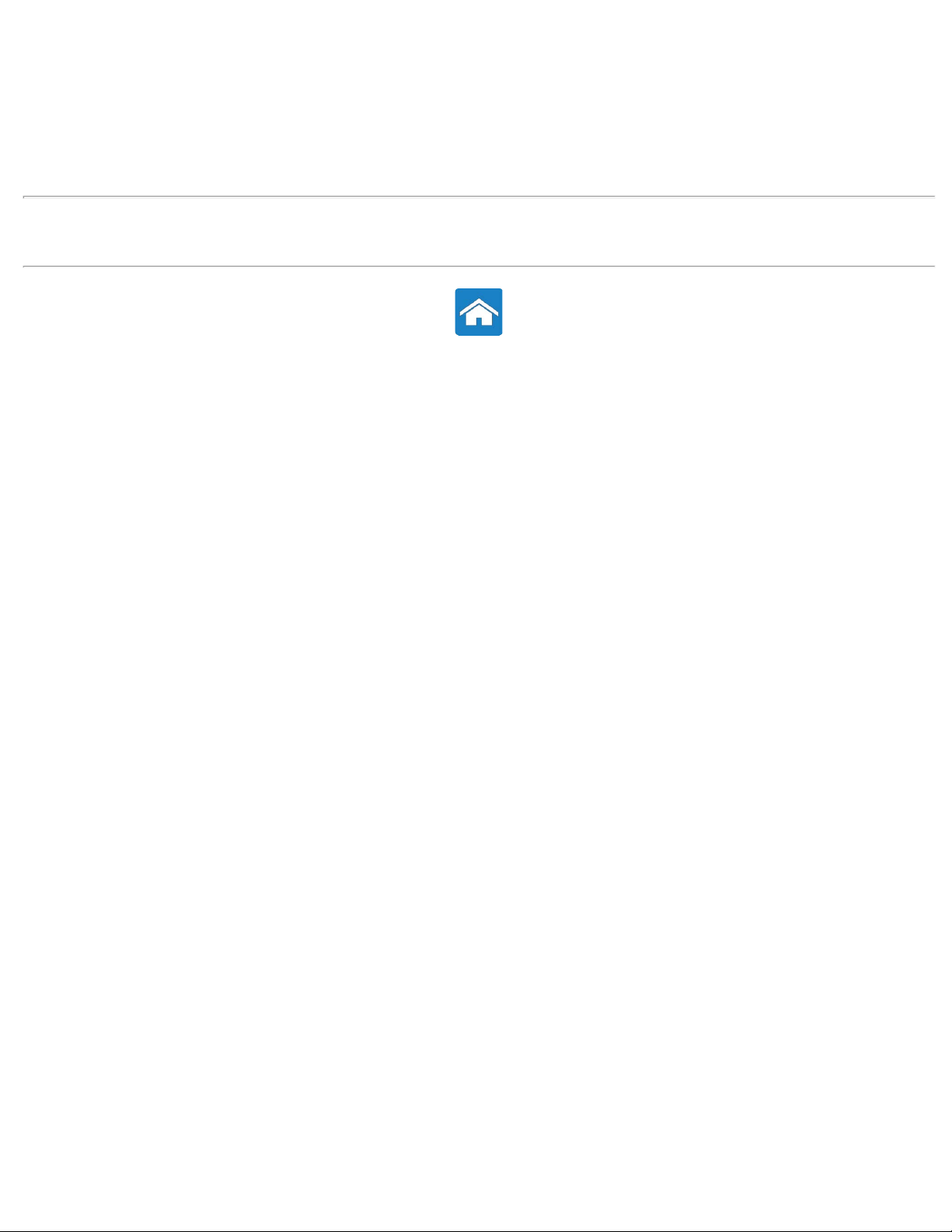
Tilbake til innholdssiden
Om lagringsenheter
Du kan bruke lagringsenheter til å lagre data for senere bruk. Lagringsenheter kan være interne eller eksterne. De fleste lagringsenheter lagrer dataene til du
sletter dem manuelt. Eksempler på lagringsenheter er harddisker, optiske stasjoner, USB-minnepinner osv.
Relatert informasjon
Interne lagringsenheter
Eksterne lagringsenheter
Tilbake til innholdssiden

Tilbake til innholdssiden
Batteri til bærbar datamaskin
Tabellen nedenfor sammenligner de vanligste batteriene.
3-cellers batteri 6-cellers batteri 9-cellers batteri
Lav pris Moderat pris Høy pris
Liten størrelse Stor størrelse Stor størrelse
Lav kapasitet Moderat kapasitet Høy kapasitet
Lav vekt Moderat vekt Tungt
MERK: Når de brukes under samme forhold, vil et batteri med lav kapasitet slites ut raskere enn et med moderat eller høy kapasitet fordi det må lades
opp oftere.
Relatert informasjon
Forbedre batteriytelsen
Lade batteriet
Artikkel 405686 i Dells kunnskapsbase
Tilbake til innholdssiden
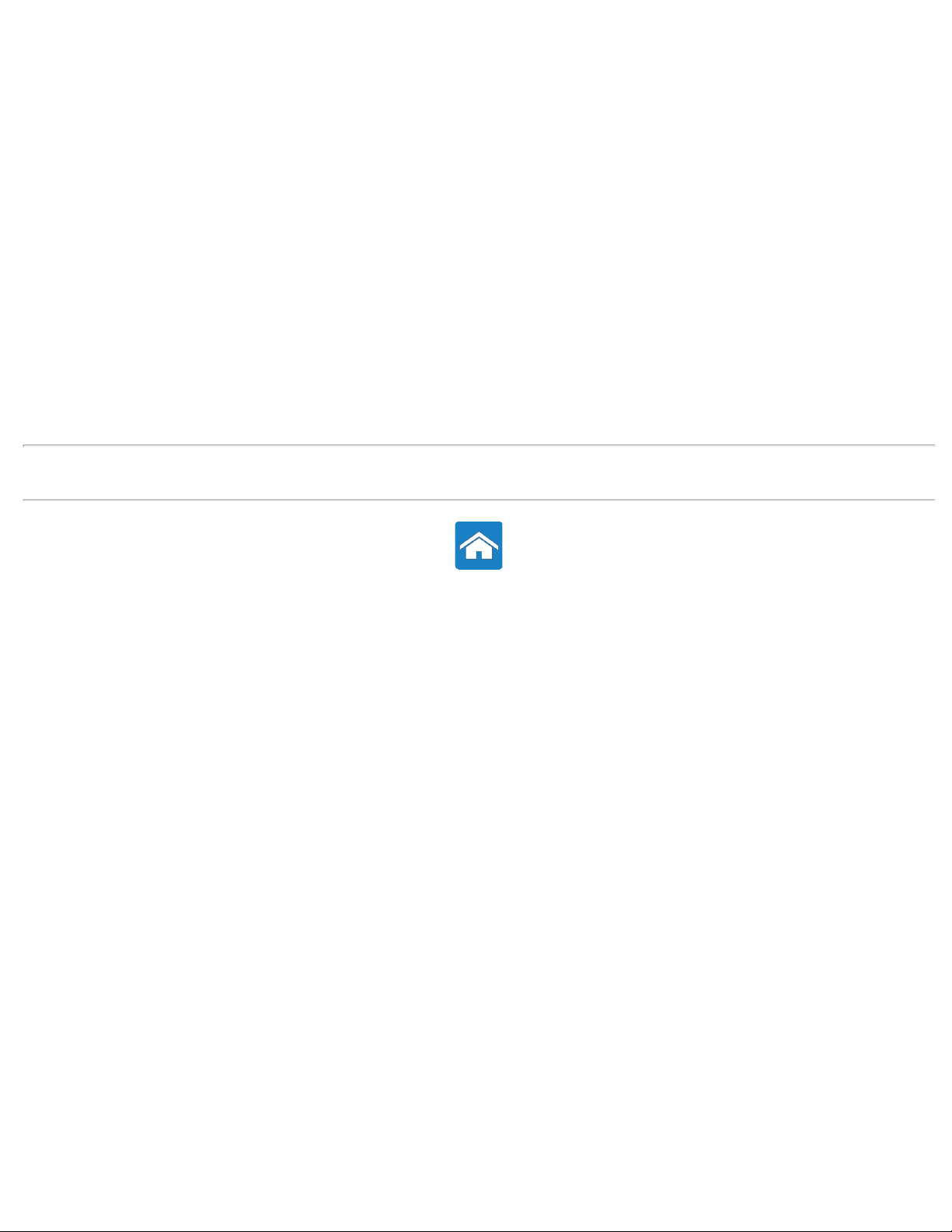
Tilbake til innholdssiden
Interne lagringsenheter
Lagringsenheter som er montert inne i datamaskinen kalles interne lagringsenheter. Du kan vanligvis ikke fjerne slike enheter når
datamaskinen er slått på. Data som lagres på interne lagringsenheter er vanligvis lagret til du sletter dem manuelt. Interne lagringsenheter er
harddisker (HDD) og halvlederstasjoner (SSD).
Harddisker
En harddisk består av magnetbelagte plater som roterer på en motordrevet spindel inne i en beskyttende omslutning. Data leses og skrives magnetisk til
platen ved hjelp av lese-/skrivehoder som ligger over platene. Harddisken er datasenteret til datamaskinen din.
En typisk harddisk-konstruksjon består av en spindel som holder flate, runde plater som dataene lagres på. Platene i harddisken er laget av ikke-magnetisk
materiale, normalt en aluminiumslegering eller glass, og er belagt med et tynt lag med magnetisk materiale, sammen med et ytre lag av karbon for
beskyttelse.
Halvlederstasjoner
En halvlederstasjon er en datalagringsenhet som bruker halvlederminne (flash) til lagring av data. Halvlederstasjoner inneholder ikke bevegende deler da
dataene lagres i elektriske kretser. Sammenlignet med harddisker er halvlederenheter mindre følsomme for fysiske slag, de er stillere og har lavere
tilgangstid og ventetid. Halvlederstasjoner bruker samme grensesnitt for tilkobling til datamaskinen som harddisker, som gjør at de er kompatible med de
fleste datamaskiner.
Relatert informasjon
Ekstern lagring
Tilbake til innholdssiden

Tilbake til innholdssiden
Klokkebatteri
Klokkebatteriet er montert på hovedkortet og gir strøm til CMOS-brikken (Complementary Metal Oxide Semiconductor) når datamaskinen er slått av. CMOSbrikken inneholder innstillinger for klokkeslett, dato og annen konfigurasjon, og klokkebatteriet hjelper med å beholde disse innstillingene når datamaskinen
er slått av.
Klokkebatteriet kan vare i flere år. Levetiden til klokkebatteriet påvirkes av hovedkorttypen, temperatur, hvor lenge datamaskinen har vært slått av osv.
Relatert informasjon
Hovedkort
Minne
Tilbake til innholdssiden

Tilbake til innholdssiden
Eksterne lagringsenheter
Eksterne lagringsenheter som du kan koble fra datamaskinen uten å måtte slå maskinen av, kalles eksterne lagringsenheter. Vanlige eksterne
lagringsenheter er:
Optiske plater
Minnekort
Disketter/Zip-disketter
Magnetbånd
Optiske plater
Eksempler på optiske plater er:
Blu-ray-plate — Blu-ray-platene (BD) ble utviklet som en erstatter for DVD-formatet. Det fysiske standardmediet er en 12 cm optisk plastplate, den
samme størrelsen som DVD- og CD-platene har. Blu-ray-plater kan lagre opp til 25 GB (enkeltlag) eller 50 GB (dobbeltlag).
DVD — En DVD-plate (Digital Video Disc) kan lagre opp til 4,7 GB (enkeltlag) eller 8,5 GB (dobbeltlag).
CD — En CD-plate (Compact Disc) kan lagre opp til 800 MB.
Minnekort
Minnekort, som også kalles flash-kort, bruker flash-minne til å lagre digital informasjon. De er overskrivbare, raske og beholder dataene selv når strømmen
slås av. Minnekort brukes ofte i enheter som digitale kameraer, mobiltelefoner, mediespillere, spillkonsoller osv.
Noen av de vanligste typene minnekort er:
Secure Digital (SD)/Secure Digital High Capacity (SDHC)
Memory Stick (MS)/Memory Stick Pro (MS Pro)
Extreme Digital (xD)
Multimediekort (MMC)
Relatert informasjon
Intern lagring
Tilbake til innholdssiden

Tilbake til innholdssiden
Minnemodul
Minnemoduler er kretskort (PCB - Printed Circuit Boards) med RAM-brikker (Random Access Memory) loddet på. Minnemodulene inneholder RAM som
datamaskinen trenger. Basert på hvilken type datamaskin de benyttes i, kategoriseres minnemodulene som:
DIMM (Dual In-line Memory Module - Dobbel lineær minnemodul) — Benyttes på skrivebordsmaskiner.
SODIMM (Small Outline Dual In-line Memory Module - Liten dobbel lineær minnemodul) — Har mindre størrelse enn vanlige DIMM. Benyttes som regel
i bærbare datamaskiner, men kan også brukes i enkelte kompakte skrivebordsmodeller eller alt-i-ett-maskiner.
Relatert informasjon
Intern lagring
Ekstern lagring
Tilbake til innholdssiden

Tilbake til innholdssiden
Om styreplaten
En styreplate gir samme funksjon som en mus for å flytte på pekeren, dra eller flytte valgte elementer eller høyre- og venstreklikke ved å tappe på flaten.
En styreplate har en berøringssensitiv flate som oppdager bevegelsen og plasseringen av fingrene dine i forhold til en relativ posisjon på dataskjermen.
Styreplater finnes på bærbare datamaskiner og enkelte avanserte tastaturer.
Relatert informasjon
Bevegelser på styreplaten
Tilbake til innholdssiden

Tilbake til innholdssiden
Hovedkort
Et hovedkort er et kretskort som utgjør den sentrale delen i datamaskinen. Alle andre enheter kobles til hovedkortet for å kunne kommunisere med
hverandre. Hovedkortet inneholder ulike kontrollere og kontakter som bidrar til å utveksle data mellom de ulike komponenter i datamaskinen.
Noen av de viktige komponentene på et hovedkort er:
Prosessorsokkel — Sporene som prosessorene skal settes inn i.
Minnekontakt — Spor for montering av minnemoduler.
Spor for utvidelseskort — Spor for montering av utvidelseskort.
Brikkesett — Et grensesnitt mellom prosessorens frontsidebuss, hovedminne og tilleggsbusser.
Flash-minne — Inneholder systemminnet eller BIOS-programmet.
Strømkontakter — Gir hovedkortet strøm fra datamaskinens strømforsyning.
I tillegg kan et hovedkort ha integrert skjermkort, lydkort og nettverksmuligheter.
Figuren under viser de grunnleggende komponentene på et hovedkort for et stasjonært system.
MERK: Størrelse, form og plassering av komponentene kan variere etter hva slags hovedkort og datamaskin det er laget for.
1 batterikontakt
2 PCI-Express x1-kontakt
3 PCI-Express x16-kontakt
4 eSATA-kontakt
5 prosessor
6 prosessorsokkel
7 minnekontakt
8 strømkontakt
Relatert informasjon
Prosessor
Skjermkort
Minnemoduler
Klokkebatteri

Tilbake til innholdssiden
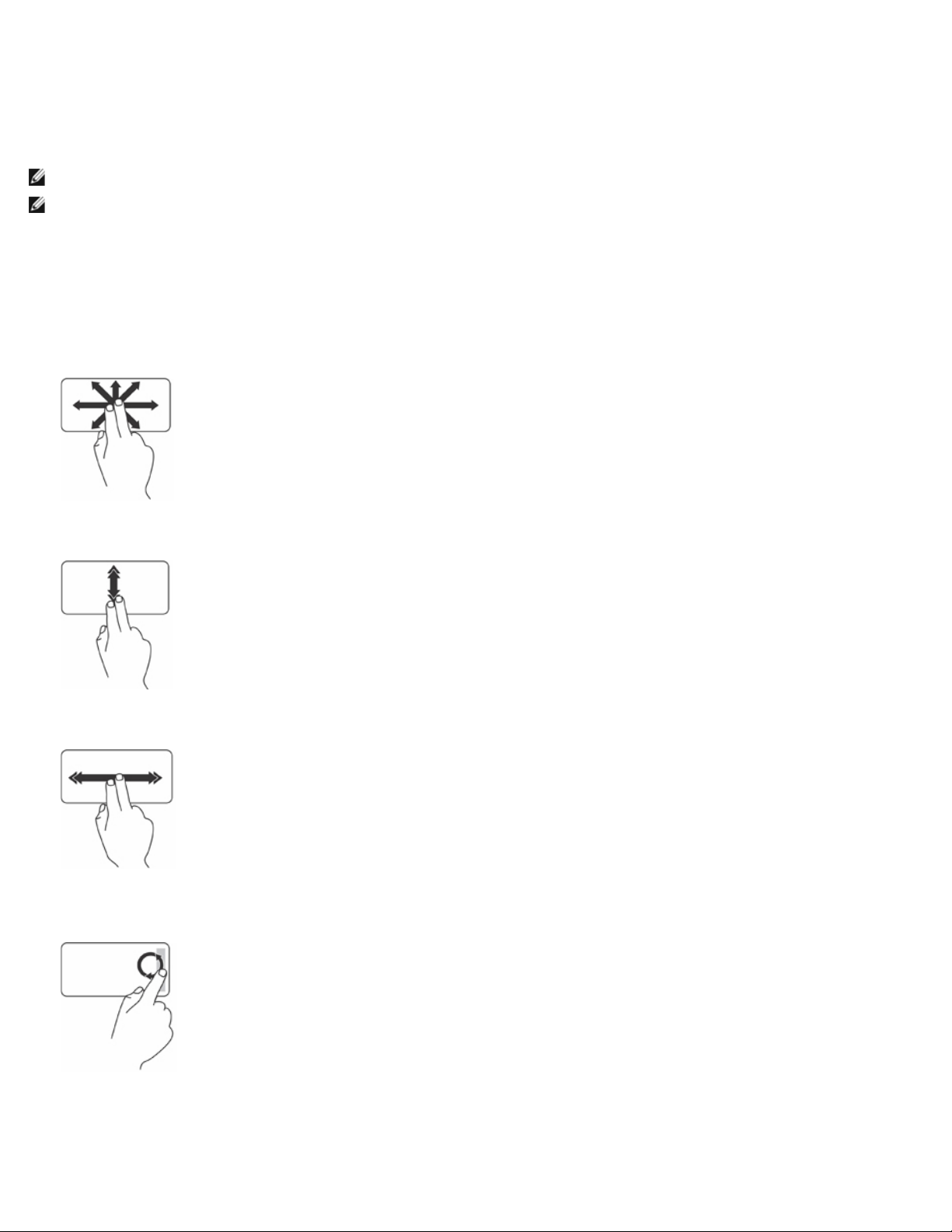
Tilbake til innholdssiden
Bevegelser på styreplaten
MERK: Enkelte styreplatebevegelser støttes kanskje ikke av datamaskinen.
MERK: Du kan endre innstillingene for styreplatebevegelsene ved å dobbeltklikke på styreplateikonet i systemstatusfeltet på skrivebordet på
datamaskinen.
Det er mulig at datamaskinen støtter bevegelser som Rull, Zoom, Roter, Vend, Mine favoritter og Skrivebord.
Rull
Lar deg rulle gjennom innholdet. Rullefunksjonen inkluderer:
Panorer — Lar deg flytte fokus til det valgte objektet når ikke hele objektet er synlig.
Beveg to fingre i den ønskede retningen for å panorere det valgte objektet.
Automatisk vertikal rulling — Lar deg rulle det aktive vinduet opp eller ned.
Beveg hurtig to fingre opp eller ned for å aktivere vertikal automatisk rulling. Tapp på styreplaten for å stoppe automatisk rulling.
Automatisk horisontal rulling — Lar deg rulle det aktive vinduet til venstre eller høyre.
Beveg hurtig to fingre mot venstre eller høyre for å aktivere automatisk horisontal rulling. Tapp på styreplaten for å stoppe automatisk rulling.
Sirkulær rulling — Lar deg rulle opp eller ned og mot høyre eller venstre.
Slik ruller du opp eller ned: Beveg en finger i den vertikale rullesonen (helt til høyre på styreplaten) i en sirkelbevegelse med klokken for å rulle opp
eller mot klokken for å rulle ned.
Slik ruller du mot høyre eller venstre: Beveg en finger i den horisontale rullesonen (helt nederst på styreplaten) i en sirkelbevegelse med klokken for å
rulle mot høyre eller mot klokken for å rulle mot venstre.
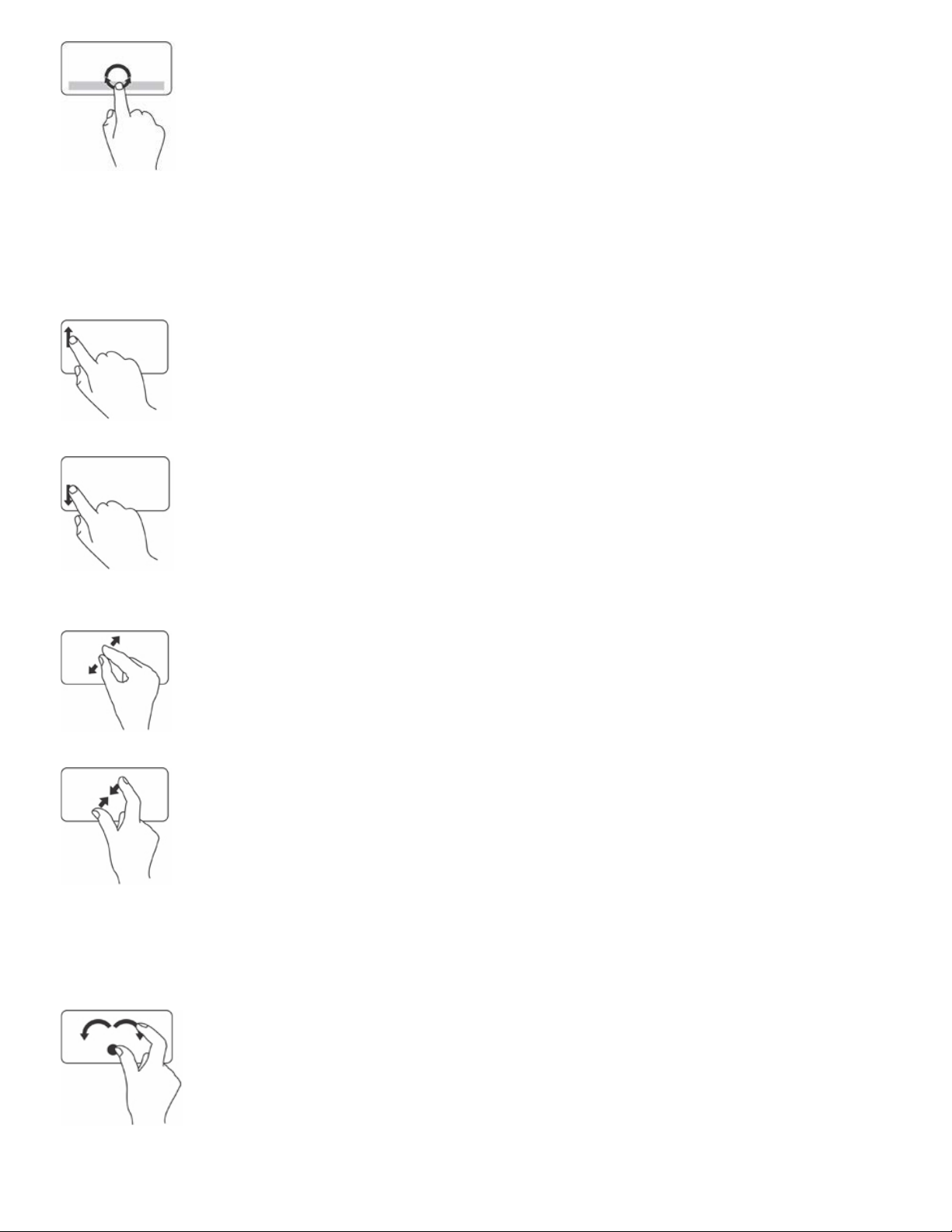
Zoom
Med zoomfunksjonen kan du øke eller redusere forstørrelsen av skjerminnholdet.
Zoomfunksjonen inkluderer:
Zoom med én finger — Lar deg zoome inn eller ut.
Zoome inn: Beveg en finger opp i zoomsonen (helt til venstre på styreplaten).
Zoome ut: Beveg en finger ned i zoomsonen (helt til venstre på styreplaten).
Kniping — Lar deg zoome inn eller ut ved å flytte to fingre fra eller mot hverandre på styreplaten.
Zoome inn: Flytt to fingre fra hverandre for å forstørre visningen av det aktive vinduet.
Zoome ut: Flytt to fingre tettere sammen for å redusere størrelsen på det aktive vinduet.
Roter
Lar deg rotere det aktive innholdet på skjermen. Roteringsfunksjonen inkluderer:
Vri — Lar deg rotere det aktive innholdet i trinn på 90° ved å bruke to fingre hvor én av dem er forankret og den andre roterer.
Hold tommelen på plass og flytt pekefingeren i en buebevegelse mot høyre eller venstre for å rotere det valgte elementet 90° med eller mot klokken.
Flikke

Lar deg flikke innholdet forover eller bakover etter retningen på flikket.
Flytt tre fingre hurtig i ønsket retning for å flikke innholdet i det aktive vinduet.
Mine favoritter
Lar deg åpne dine favorittprogrammer.
Tapp med tre fingre på styreplaten. Programmene som er konfigurert i konfigureringsverktøyet for styreplaten, starter.
Skrivebord
Lar deg minimere alle åpne vinduer slik at skrivebordet blir synlig.
Plasser hånden over styreplaten i vilkårlig retning og hold den der et kort øyeblikk.
Relatert informasjon
Styreplate
Tilbake til innholdssiden

Tilbake til innholdssiden
Prosessor
Prosessoren er den delen av en datamaskin eller en annen elektronisk enhet som behandler data og instruksjoner for å få et ønsket resultat.
Prosessorene klassifiseres hovedsakelig etter:
Antallet prosessorkjerner i brikken
Hastigheten eller frekvensen målt i GigaHertz (GHz) eller MegaHertz (MHz)
Prosessorens eget minne, også kalt hurtigbuffer
Ytelsen til en prosessor måles normalt i antallet beregninger den kan utføre i løpet av et sekund. Dagens prosessorgenerasjoner har en hastighet på rundt
50 000 millioner instruksjoner per sekund (MIPS), eller mer for avanserte modeller. Dagens prosessorer kobles til hovedkortet ved hjelp av en kontakt av
typen Land Grid Array (LGA) eller Pin Grid Array (PGA). Noen prosessorer kan være integrert på hovedkortet, men dette gjelder hovedsakelig håndholdte
enheter.
Noen av dagens prosessorfamilier er:
Intel Pentium
Intel Celeron
Intel Core-serien
Intel i-serien
Intel Xeon
AMD Athlon
AMD Phenom
AMD Sempron
Prosessorer er spesielt konstruert for mobile enheter, bærbare datamaskiner, stasjonære datamaskiner, servere og så videre. En prosessor som er utviklet
for mobile enheter, bruker mindre strøm sammenlignet med de som er utviklet for stasjonære datamaskiner eller servere.
Relatert informasjon
Hovedkort
Varmeavleder
Termisk pasta
Tilbake til innholdssiden
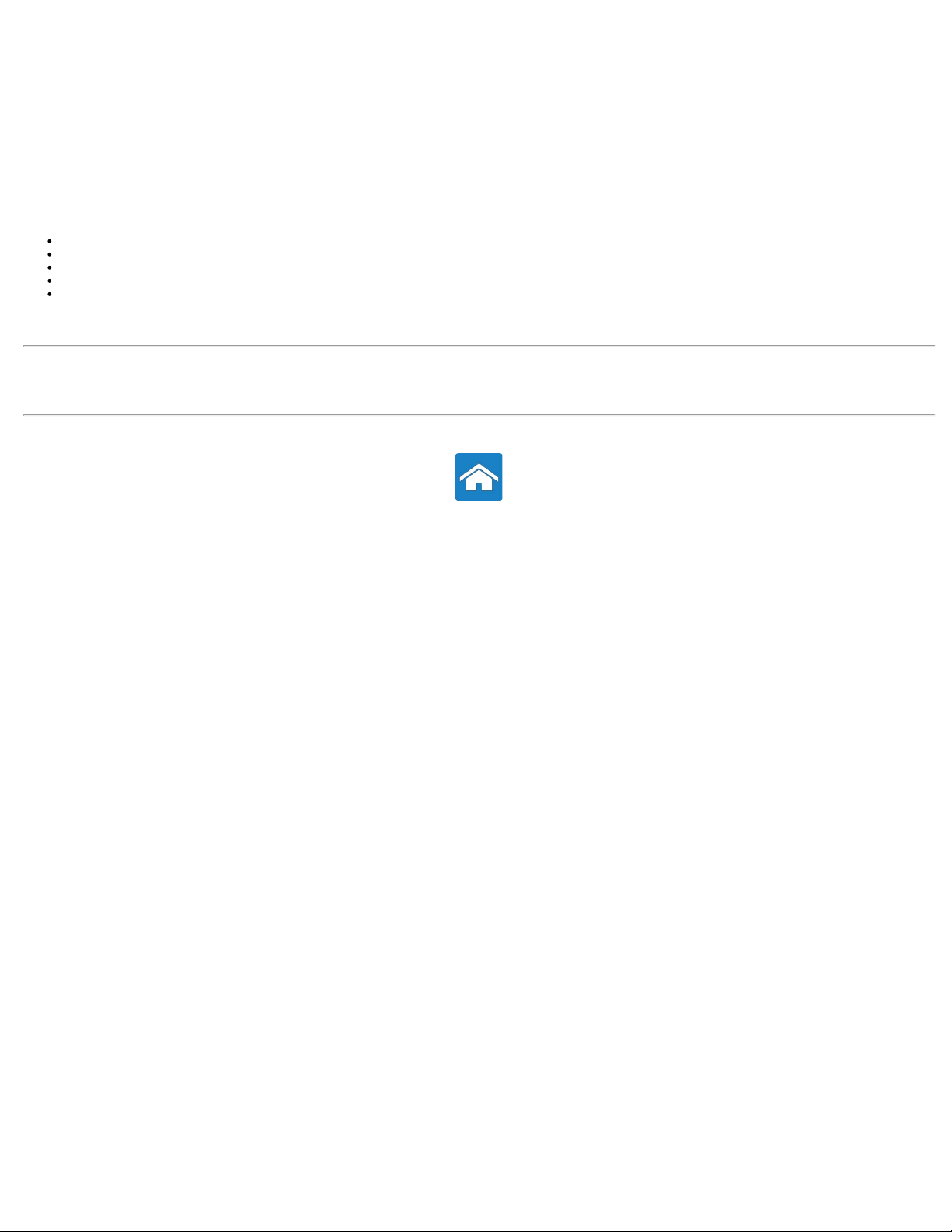
Tilbake til innholdssiden
Datamaskinvifte
En datamaskinvifte kjøler ned de interne komponentene i en datamaskin ved å sende varm luft ut av datamaskinen. Datamaskinvifter brukes vanligvis til å
kjøle av komponenter som har høyre strømforbruk, og som dermed genererer en god del varme. Når komponentene holdes avkjølt, beskyttes de mot
overoppheting, feilfunksjon og skade.
Vifter brukes til å kjøle:
Kabinett
Prosessor
Skjermkort
Brikkesett
Harddisk osv.
Relatert informasjon
Prosessor
Varmeavleder
Tilbake til innholdssiden

Tilbake til innholdssiden
Skjerm
En skjerm er en utgangsenhet for visuell presentasjon av datainformasjon.
Vanlige skjermtyper er:
Berøringsskjerm
3D
Trådløs
Relatert informasjon
Trådløs skjerm
Berøringsskjerm
3D-skjerm
Konfigurere 3D-skjerm
NVIDIA 3DTV Play
Tilbake til innholdssiden
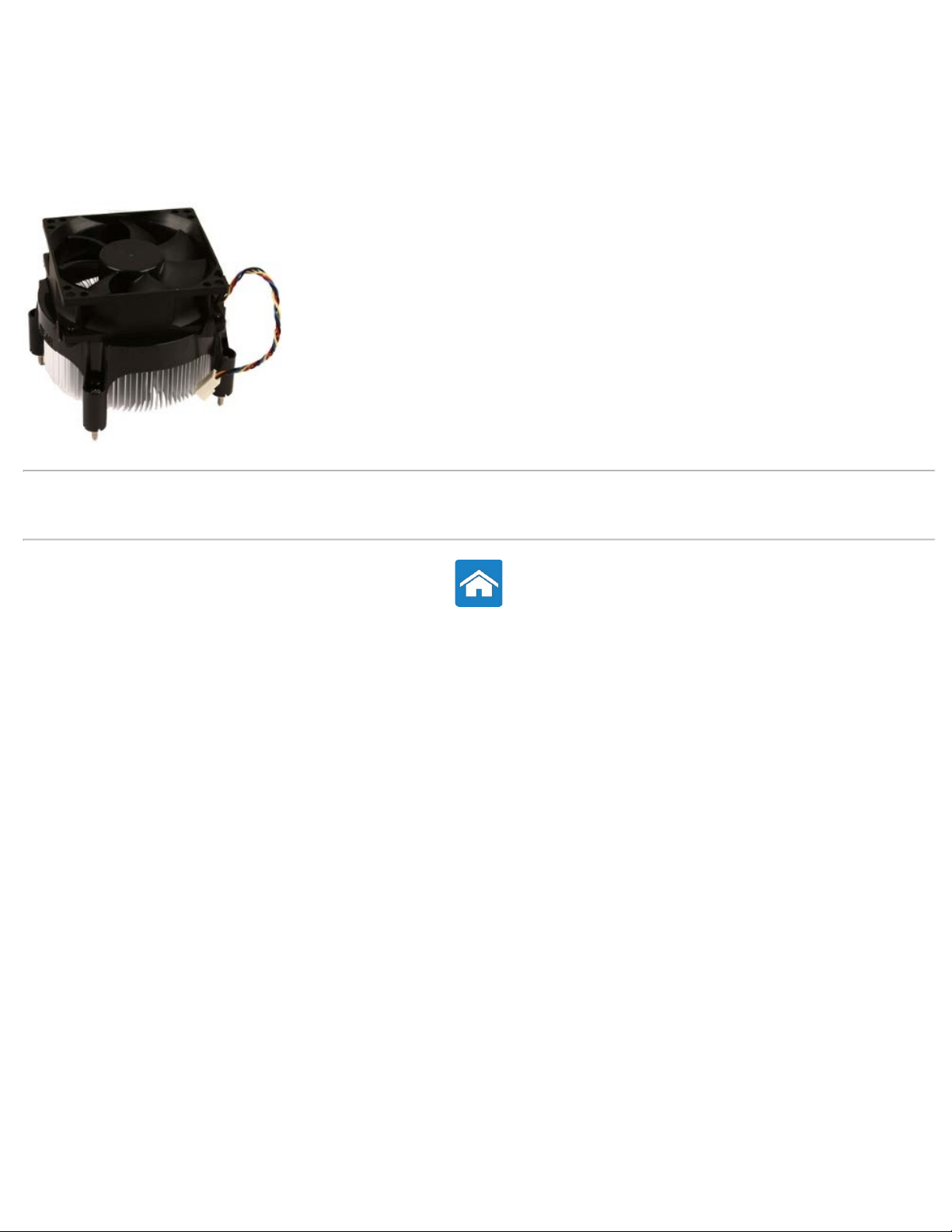
Tilbake til innholdssiden
Varmeavleder
Varmeavledere benyttes til å avlede varmen som produseres av prosessoren eller skjermkortet. Varmeavledere har normalt en vifte montert over for å øke
luftgjennomstrømningen, og de er laget av finner eller blader i stedet for en solid metallblokk. Dette øker overflaten slik at varmeledningen maksimeres. Et
lag med termisk pasta påføres mellom prosessoren/skjermkortet og varmeavlederen for best mulig overføring av varme.
Relatert informasjon
Termisk pasta
Prosessor
Tilbake til innholdssiden

Tilbake til innholdssiden
3D-skjerm
En 3D-skjerm er en videoenhet som kan vise et tredimensjonalt bilde. 3D viser verker ved å presentere ulikt forskjøvede 2D-bilder til venstre og høyre øye.
Disse 2D-bildene kombineres og tolkes av hjernen til å ha dybde, og dermed opprettes 3D-effekten.
Relatert informasjon
Skjerm
Trådløs skjerm
Berøringsskjerm
Konfigurere 3D-skjerm
NVIDIA 3DTV Play
Tilbake til innholdssiden

Tilbake til innholdssiden
Termisk pasta
Termisk pasta, også kalt kjølepasta, termisk masse og lignende, benyttes til å skape et varmeledende lag mellom prosessoren og varmeavlederen. Ved å
påføre termisk pasta mellom prosessoren og varmeavlederen økes varmeoverføringen fra prosessoren til vareavlederen da den termiske pastaen har bedre
ledeevne enn luft.
Relatert informasjon
Varmeavleder
Prosessorer
Tilbake til innholdssiden

Tilbake til innholdssiden
Trådløs skjerm
Funksjonen med trådløs skjerm lar deg dele skjermbildet på datamaskinen med en TV uten å bruke kabel mellom dem. Du må koble et trådløst skjermkort til
TV-apparatet før du kan konfigurere trådløs skjerm.
Minstekravene til konfigurasjon av trådløs skjerm er:
Prosessor Intel Core i3-3xx til i7-66xx
Skjermkort Intel HD Graphics
WLAN-kort
Operativsystem Windows 7 Home Premium, Professional eller Ultimate
Driver De nyeste driverne for trådløskortet og Intel Wireless Display Connection Manager fra support.dell.com.
MERK: Trådløse skjermer støttes kanskje ikke av alle datamaskiner.
Relatert informasjon
Skjerm
Trådløs skjerm
Berøringsskjerm
3D-skjerm
Konfigurere 3D-skjerm
NVIDIA 3DTV Play
Intel Centrino
6100/6200/6300 eller Intel Centrino Advanced-N + WiMAX 6250
Tilbake til innholdssiden

Tilbake til innholdssiden
Skjermkort
Et skjermkort er en komponent som sender videosignaler eller informasjon til visningsenheter som skjermer og prosjektorer.
Skjermkort finnes i to typer:
Integrert — Ofte kalt innbygd skjermkort, og er en brikke som er en del av hovedkortet. Integrerte skjermkort har ikke dedikert minne,
og deler systemminne og prosessor for å vise grafikk. Integrerte skjermkort egner seg for brukere som ikke har behov for høy
skjermytelse.
Dedikert — Dedikerte skjermkort installeres separat på hovedkortet. Dedikerte skjermkort har dedikert minne på kortene og gir vanligvis
høyere ytelse enn integrerte skjermkort. Disse skjermkortene er vanligvis installert i PCI - E x16-spor på hovedkortet. Eldre kontakter for
skjermkort er for eksempel PCI og AGP. Slike kort er best egnet for blant annet grafikkintensive programmer og spilling av
høydefinisjonsdataspill.
MERK: Når et dedikert skjermkort installeres på en datamaskin som også har et integrert skjermkort, deaktiveres det integrerte
skjermkortet. Bruk systemoppsettet til å aktivere det integrerte skjermkortet igjen manuelt.
Accelerated Processing Unit (APU) — APU-er lages ved å etse en grafikkbehandlingsenhet (GPU) eller annet prosesseringssystem på samme brikke
som hovedprosessoren. Derfor gir APU høyere dataoverføringshastighet samtidig med at strømforbruket reduseres, som forbedrer ytelsen til
datamaskinen sammenlignet med integrert grafikk.
Relatert informasjon
Hovedkort
Tilbake til innholdssiden

Tilbake til innholdssiden
Berøringsskjerm
En berøringsskjerm er en visningsenhet som lar deg samhandle med objekter på skjermen ved å berøre skjermen i stedet for å bruke en mus, en styreplate
eller et tastatur. Du kan betjene en berøringsskjerm med en finger, hånd eller et annet passivt objekt, for eksempel en styrepenn. Berøringsskjermer brukes
ofte på telefoner, datatavler, datamaskiner og annet. Berøringsskjermteknologier som brukes ofte, er kapasitiv berøring og resistiv berøring.
Relatert informasjon
Skjerm
Trådløs skjerm
3D-skjerm
Konfigurere 3D-skjerm
Bruke berøringsskjerm
Bevegelser på berøringsskjermen
Tilbake til innholdssiden

Tilbake til innholdssiden
TV-tunere
Du kan bruke TV-tunere til å se TV-programmer på datamaskinen. TV-tunere finnes for både stasjonære og bærbare datamaskiner og kan fås med ulike
tilkoblingsalternativer som:
Internt
PCI-E
PCI
Eksternt
USB
PC Card
ExpressCard
TV-tunere er som regel frittstående, men enkelte skjermkort har også innebygde TV-tunere. De fleste TV-tunere leveres med programvare som lar deg spille
inn TV-innhold på datamaskinen.
Tilbake til innholdssiden

Tilbake til innholdssiden
Høyttalere
Høyttalere blir benyttet til å lytte til lyd fra datamaskinen. Høyttalere kan være interne eller eksterne. På stasjonære maskiner benyttes vanligvis interne
høyttalere kun til å generere feilsignaler. Eksterne høyttalere, også kalt multimediehøyttalere, genererer lyd til filmer, sanger, multimedieinnhold og så
videre. Høyttalere klassifiseres normalt som 2, 2.1, 5.1, 7.1 og så videre. Tallet før punktum indikerer antallet kanaler, mens tallet etter punktum (1)
indikerer basshøyttaleren. Høyttalere kobles normalt til datamaskinen ved hjelp av en 3,5 mm kontakt eller en USB-kontakt.
MERK: For at 5.1- eller 7.1-kanals høyttalere skal kunne avgi 5.1- eller 7.1-kanals lyd, må lydkortet ditt støtte 5.1- eller 7.1-kanals lyd.
Relatert informasjon
Konfigurere 5.1-lyd
Konfigurere 7.1-lyd
Tilbake til innholdssiden

Tilbake til innholdssiden
Tastatur
Tastaturene til datamaskiner er oppsett med firkantede og rektangulære, merkede taster, hver med én eller flere tildelte funksjoner. Trykk på disse tastene
for enten å skrive inn bokstaver eller tall, eller utføre oppgaver som er tildelt tastene. Forskjellige produsenter ordner tastene på tastaturene noe forskjellig,
men alle tastatur inneholder i hovedsak de samme tastene.
De fleste tastatur har egne talltastatur, et standardoppsett med talltaster og matematiske taster i tillegg til de vanlige nummererte tastene. Bærbare
datamaskiner har fysiske tastaturer innebygd i kabinettet, men de fleste er uten talltastatur, for å spare plass. Enkelte små bærbare datamaskiner og
netbook-maskiner har ikke et fysisk tastatur, men har i stedet et tastatur på skjermen.
Ditt tastatur inneholder forskjellige sett med taster for å utføre forskjellige sett med funksjoner:
Alfanumeriske taster for å skrive bokstaver, tall, tegnsetting og symboler.
Kontrolltaster for å utføre spesielle handlinger: <Ctrl>, <Alt>, <Esc> og Windows-tasten
Funksjonstaster, merket <F1>, <F2>, <F3> og så videre, for utføring av spesifikke oppgaver.
Navigasjonstaster for å flytte markøren rundt i dokumenter eller vinduer: <Home> (<Hjem>), <End> (<Avslutt>), <Page Up> (<Side opp>), <Page
Down> (<Side opp>), <Delete> (<Slett>), <Insert> (<Sett inn>) og pilknapper.
Numerisk tastatur med tall gruppert sammen som på en kalkulator (det numeriske tastaturet på de fleste bærbare datamaskiner er integrert i de
alfanumeriske tastene).
Relatert informasjon
Tilpasse tastaturet
Tilkoblingstyper for tastatur
Bakbelyst tastatur
Endre inndataspråk for tastaturet
Bruke numerisk tastatur på en bærbar datamaskin
Generelle tastatursnarveier
Tastaturet fungerer ikke, blir ikke funnet eller fungerer bare av og til
Tilbake til innholdssiden

Tilbake til innholdssiden
Webkamera
Et webkamera er en enhet som lar deg ta bilder og video i sanntid, og som også kan benyttes til videokonferanser.
Webkameratypen avhenger av hva du valgte da du kjøpte datamaskinen. Det kan hende at du har et innebygd webkamera, eller du må kanskje kjøpe et
eksternt webkamera. Eksterne webkameraer kobles til datamaskinen via USB-kontakten. Kamerakvaliteten bestemmes vanligvis av antall piksler det kan
registrere.
Relatert informasjon
Konfigurere webkamera
Aktivere et deaktivert webkamera
Tilbake til innholdssiden

Tilbake til innholdssiden
Bakbelyst tastatur
Bakbelyste tastaturer synes i mørke omgivelser ved at symbolene på tastene lyses opp av LED-lamper under tastaturet. Du kan slå på bakbelysningen
manuelt eller konfigurere bakbelysningen til å slå seg på automatisk når datamaskinen brukes i mørke omgivelser.
Det er vanligvis tre lysnivåer tilgjengelig på en bærbar Dell-datamaskin:
Full lysstyrke på tastatur/styreplate
Halv lysstyrke på tastatur/styreplate
Ingen belysning
Du kan veksle mellom de tre lysnivåene ved å trykke på <Fn> og høyre piltast.
MERK: Bakbelyst tastatur er kanskje ikke tilgjengelig på alle datamaskiner. Se spesifikasjonene for din datamaskin for flere detaljer.
Relatert informasjon
Tastatur
Tilpasse tastaturet
Tilkoblingstyper for tastatur
Endre inndataspråk for tastaturet
Bruke numerisk tastatur på en bærbar datamaskin
Generelle tastatursnarveier
Tastaturet fungerer ikke, blir ikke funnet eller fungerer bare av og til
Tilbake til innholdssiden

Tilbake til innholdssiden
ExpressCard
Du kan bruke ExpressCard til å koble til tilbehør som minnekort, kablet og trådløs kommunikasjon, skrivere, skannere, mikrofoner osv. til den bærbare
datamaskinen. ExpressCard erstatter PC-kort.
ExpressCard monteres i eksternt tilgjengelige ExpressCard-spor. ExpressCard-spor på bærbare og stasjonære datamaskiner er normalt utstyrt med et
blindkort når det ikke er satt inn noe ExpressCard, for å beskytte sporet mot støv. Du må ta ut dette blindkortet for å kunne sette inn et ExpressCard.
1 ExpressCard eller blindkort 2 Utløsingshake for ExpressCard
ExpressCard-typer Funksjoner
ExpressCard/34
ExpressCard/54
Følgende figur viser størrelsen på PC-kort sammenlignet med ExpressCard:
PC-kort 54 mm ExpressCard (EC 54) 34 mm ExpressCard (EC 34)
Benyttes i små datamaskiner og støtter et begrenset utvalg av enheter
Kan benyttes i spor av typen EC 34 og EC 54
Støtter et bredt utvalg av eksterne enheter
Har et høyere strømforbruk enn 34 mm-kortene
Kan bare benyttes på datamaskiner som har spor av typen EC 54
Relatert informasjon
Intern lagring
Ekstern lagring
Tilbake til innholdssiden

Tilbake til innholdssiden
Tilkoblingstyper for tastatur
Du kan koble et tastatur til datamaskinen med kablet eller trådløs tilkobling.
Kablet: Tastaturet kobles til datamaskinen med en kabel og krever ikke en ekstra strømkilde, f.eks. batterier. Tilkoblingen kan bruke ett av følgende:
USB — Brukes på alle moderne datamaskiner.
PS/2-port — Brukes på eldre datamaskiner.
Trådløs: Tastaturet kobles til datamaskinen med trådløse signaler. Denne tilkoblingsmetoden reduserer kabelrot og gir deg fleksibilitet til å bruke tastaturet
fra en mer behagelig posisjon innenfor en avstand på noen meter fra datamaskinen. Denne typen tastatur må ha batterier for å fungere, og enkelte tastaturer
har oppladbare batterier. Tilkoblingen kan bruke ett av følgende:
Radiofrekvenser (RF) — En RF-mottaker kobles til USB-porten på datamaskinen.
Bluetooth — Tastaturet kobles til datamaskinen med Bluetooth-adapteren som allerede er montert i datamaskinen, eller ved å bruke en Bluetooth-
adapter som kobles til en USB-port på datamaskinen.
Relatert informasjon
Tastatur
Tilpasse tastaturet
Bakbelyst tastatur
Endre inndataspråk for tastaturet
Bruke numerisk tastatur på en bærbar datamaskin
Generelle tastatursnarveier
Tilbake til innholdssiden

Tilbake til innholdssiden
Kommunikasjonsenheter
En elektronisk enhet som kan sende og motta data på nettverket, kalles en kommunikasjonsenhet. Kommunikasjonsenheter benyttes i begge endene av en
tilkobling. Signalene kan sendes fra en av enhetene til den andre i enten analog eller digital form. De fleste kommunikasjonsenheter har den egenskapen at
de kan konvertere digitale signaler til analoge eller omvendt, slik at signalene kan bli overført fra én enhet til en annen.
Noen av de mest brukte kommunikasjonsenhetene er:
Modem — Modem står for Modulator og Demodulator. Et modem kan være analogt (oppringing) eller digitalt.
Oppringingsmodem — Elektroniske enheter som kan konvertere analoge telefonsignaler til digitale signaler som datamaskinen kan behandle, samt
digitale datamaskinsignaler til analoge signaler som kan overføres over telefonnettet. Oppringingsmodemer kan være interne eller eksterne.
Digitalt modem — Benyttes til å sende og motta data til og fra digitale telefonlinjer som DSL-tilkoblinger (Digital Subscriber Line) eller ISDN-
tilkoblinger (Integrated Services Digital Network).
Network Interface Controller (NIC) — Kalles også nettverksadapter eller lokalnettverksadapter (LAN). De kobles normalt til nettverket med en Ethernet-
kabel. NIC kan være både intern (utvidelseskort eller integrert på hovedkortet) eller ekstern (USB-adapter).
WLAN-kontrollere (Wireless Local Area Network) — Støtter nettverkskommunikasjon over korte avstander ved hjelp av radiosignaler i stedet for tradisjonelle
nettverkskabler. WLAN-kontrollere kan være interne (utvidelseskort eller integrert på hovedkortet) eller eksterne.
WWAN-kontrollere (Wireless Wide Area Network) — Trådløs tilkobling over mobilnettet. Et SIM-kort kan være nødvendig for WWAN-tilkoblinger.

Bluetooth-adaptere — Gjør at Bluetooth-aktiverte enheter kan kommunisere med hverandre over korte avstander. Bluetooth-adaptere kan være interne
(utvidelseskort eller integrert på hovedkortet) eller eksterne.
Relatert informasjon
Konfigurere nettverket
Tilbake til innholdssiden

Tilbake til innholdssiden
Konfigurere den bærbare datamaskinen
ADVARSEL: Strømadapteren fungerer med stikkontakter over hele verden. Strømstøpsler og grenuttak kan imidlertid variere fra land
til land. Hvis du bruker en inkompatibel kabel eller kobler kabelen feil til grenuttaket eller stikkontakten, kan det føre til brann eller
skade på utstyret.
1. Koble strømadapteren til datamaskinen, og koble den deretter til en stikkontakt eller et overspenningsvern.
2. Trykk på strømknappen for å slå på datamaskinen.
MERK: Plasseringen av strømknappen og kontakten for strømadapteren kan variere etter hvilken datamaskinmodell du har.
Relatert informasjon
Konfigurere skrivebordet
Konfigurere skjermen
Strømadapter
Batteri
Tastatur
Tilbake til innholdssiden

Tilbake til innholdssiden
Konfigurere skrivebordet
1. Koble skjermen til den riktige skjermkontakten på datamaskinen (se Konfigurere skjermen).
2. Koble USB-tastaturet og -musen til USB-kontaktene.
MERK: Avhengig av datamaskinmodellen, så kan det hende at det også er USB-kontakter på frontpanelet på datamaskinen.
3. Koble til strømledningen.
4. Trykk inn strømbryteren for å slå på datamaskinen.

Relatert informasjon
Konfigurere den bærbare datamaskinen
Konfigurere skjermen
Konfigurere 3D-skjerm
Konfigurere trådløs skjerm
Tilbake til innholdssiden

Tilbake til innholdssiden
Konfigurere 5.1-lyd
5.1-lyd er mest effektiv når høyttalerne er plassert som vist på dette bildet:
Se følgende bilde for tilkobling av 5.1-høyttalere til datamaskinen din.
1 Bakre lydkontakt på datamaskinen 5 Senter-/LFE-kringlydutgang på høyttaleren
2 Senter-/LFE-kringlydutgang på datamaskinen 6 Fremre lydkontakt på høyttaleren
3 Fremre lydkontakt på datamaskinen 7 Bakre lydkontakt på høyttaleren
4 5.1-kanals lydkabel

Slik setter du opp høyttalerne:
Windows 7 og Windows Vista
1. Klikk Start
2. Velg Høyttalere og klikk Konfigurer.
Konfigurasjon av høyttalere vises.
3. Velg en høyttalerkonfigurasjon under Lydkanaler: og klikk Test.
Du skal nå høre en tone fra hver av høyttalerne.
4. Klikk Neste.
5. Følg anvisningene på skjermen.
Hvis du har problemer med lyden på datamaskinen, se artikkel 266424 i kunnskapsbasen på support.dell.com.
Relatert informasjon
Lydkontakter
Konfigurere 7.1-lyd
Tilbake til innholdssiden
→ Kontrollpanel→ Maskinvare og lyd→ Lyd.

Tilbake til innholdssiden
Konfigurere 7.1-lyd
7.1-lyd er mest effektiv når høyttalerne er plassert som vist på dette bildet:
Se følgende bilde for tilkobling av 7.1-høyttalere til datamaskinen:

1 Bakre lydkontakt på datamaskinen 6 Senter-/LFE-kringlydutgang på høyttaleren
2 Senter-/LFE-kringlydutgang på datamaskinen 7 Fremre lydkontakt på høyttaleren
3 Side-lydkontakt på datamaskinen 8 Bakre lydkontakt på høyttaleren
4 Fremre lydkontakt på datamaskinen 9 Side-lydkontakt på høyttaleren
5 7.1-kanals lydkabel
Slik setter du opp høyttalerne:
Windows 7 og Windows Vista
1. Klikk Start
2. Velg Høyttalere og klikk deretter Konfigurer.
Konfigurasjon av høyttalere vises.
3. Velg en høyttalerkonfigurasjon under Lydkanaler: og klikk Test.
Du skal nå høre en tone fra hver av høyttalerne.
4. Klikk Neste.
5. Følg anvisningene på skjermen.
Hvis du har problemer med lyden på datamaskinen, se artikkel 266424 i kunnskapsbasen på support.dell.com.
Relatert informasjon
Lydkontakter
Konfigurere 5.1-lyd
Tilbake til innholdssiden
→ Kontrollpanel→ Maskinvare og lyd→ Lyd.

Tilbake til innholdssiden
Konfigurere skjermen
1. Kontroller hvilke kontakttyper som er tilgjengelig på skjermen, og hvilke kabler som ble levert med skjermen. Se følgende tabell for å identifisere og
velge hvilken skjermkontakt som må benyttes.
MERK: Hvis du har kjøpt alternativet med dedikert skjermkort, må du koble kontakten fra skjermen til kontakten på dette.
MERK: De integrerte VGA- og HDMI-kontaktene kan være deaktivert og dekket til hvis datamaskinen din har dedikert skjermkort.
MERK: Når du kobler til en enkelt skjerm, må du BARE koble skjermen til ÉN av kontaktene på datamaskinen.
2. Bruk riktig kabel etter hvilke kontakter som er tilgjengelig på både datamaskinen og skjermen. Det kan være at du må bruke en egnet adapter (DVItil-VGA eller HDMI-til-DVI) for å koble skjermen til det dedikerte skjermkortet hvis kontakten på skjermen din og det dedikerte skjermkortet er
forskjellige.
Se følgende tabell for å identifisere kontaktene på datamaskinen og skjermen.
Tilkoblingstype Datamaskin Kabel Skjerm
VGA-til-VGA (VGA-kabel)
DVI-til-DVI (DVI-kabel)
DVI-til-VGA (DVI-til-VGA-adapter + VGA-kabel)
HDMI-til-HDMI (HDMI-kabel)
HDMI-til-DVI (HDMI-til-DVI-adapter + DVI-kabel)
Du kan kjøpe DVI-til-VGA-adapter, HDMI-til-DVI-adapter og ekstra HDMI- eller DVI-kabler på dell.com.
Relatert informasjon
Skjerm
Konfigurere 3D-skjerm
Konfigurere trådløs skjerm
Koble en skjerm til Digital Visual Interface
Det er vanskelig å lese på skjermen
Ikke bilde på skjermen eller skjermen er tom
Tilbake til innholdssiden

Tilbake til innholdssiden
Konfigurere skriveren
Du kan koble én eller flere skrivere til datamaskinen, samt legge til en eller flere datamaskiner til skriveren.
Legge til en skriver
Windows 7
1. I Windows 7, klikker du Start
I Windows Vista, klikker du Start
I Windows XP, klikker du Start
2. Klikk Legg til skriver.
Veiviser for skriver åpnes.
3. Følg instruksjonene i Veiviser for skriver.
Tilbake til innholdssiden
→ Enheter og skrivere
→ Kontrollpanel→ Maskinvare og lyd→ Skrivere
→ Kontrollpanel→ Skrivere og annen maskinvare→ Skrivere og telefakser

Tilbake til innholdssiden
Konfigurere 3D-skjerm
MERK: TV-apparatet eller datamaskinen støtter kanskje ikke 3D. Se dokumentasjonen som fulgte med datamaskinen for å finne ut om den
støtter 3D. For å vite om TV-apparatet støtter 3D-funksjonene som finnes på datamaskinen, kan du se Systemkrav på www.nvidia.com/3dtv.
1. Koble datamaskinen til din 3D-TV med en HDMI-kabel.
MERK: HDMI-kabelen overfører både lyd- og bildesignaler.
2. Konfigurere HDMI 1.4 3D-TV:
a. Bla til TV-apparatets 3D-meny.
b. Still 3D-modus på Automatic (Automatisk).
c. Still øyerekkefølgen for brillene på default (standard) eller normal.
MERK: Du må ikke endre øyerekkefølgen når du bruker NVIDIA 3DTV Play, da programmet styrer tidsinnstillingen for brillene.
MERK: Hvis du ikke ser hele skrivebordet i Windows på TV-apparatet, må du bruke innstillingene til 3D TV-apparatet for å redusere
skjermoppløsningen. Du finner mer informasjon om hvordan du konfigurerer 3D-innstillingene i dokumentasjonen som fulgte med TVapparatet.
3. Velg TV som hovedskjerm:
a. Høyreklikk på skrivebordet og velg NVIDIA Control Panel (NVIDIA-kontrollpanel).
b. I vinduet NVIDIA Control Panel (NVIDIA-kontrollpanel) må du klikke Display (Skjerm) for å utvide valget (hvis det ikke er utvidet allerede),
og deretter klikke Set up multiple display (Konfigurere flere skjermer).
c. Høyreklikk 3D TV-apparatet i delen Verify the display configuration (bekreft skjermkonfigurasjonen), og velg deretter Make this the
Windows primary display (Gjør denne skjermen hovedskjerm i Windows).
4. Konfigurer NVIDIA 3DTV Play-programmet:
a. I vinduet NVIDIA Control Panel (NVIDIA-kontrollpanel) klikker du Stereoscopic 3D (Stereoskopisk 3D) for å utvide delen (hvis den ikke er
utvidet allerede) og deretter Set stereoscopic 3D (Konfigurere stereoskopisk 3D).
b. Velg avmerkingsboksen Enable stereoscopic 3D (Aktiver stereoskopisk 3D). Oppsettveiviseren for 3DTV Play vises.
c. Forsikre deg om at 3DTV Play-logoen vises i kontrollpanelet.
5. Endre skrivebordsoppløsningen slik at den samsvarer med oppløsningen for 3D-innhold:
a. I vinduet NVIDIA Control Panel (NVIDIA-kontrollpanel) klikker du Display (Skjerm) for å utvide delen (hvis den ikke er utvidet allerede), og
deretter Change resolution (Endre oppløsning).
b. For 3D-spill bør du sette oppløsningen på 720p, 1280x720 og oppdateringshastigheten på 60/59 Hz i HD 3D-modus.
c. For 3D-avspilling av Blu-ray bør du sette oppløsningen på 1080p, 1920x1080 og oppdateringshastigheten på 24/23 Hz i HD 3D-modus.
MERK: På TV-apparater som benytter PAL-systemet med oppdateringshastigheter på 50 Hz eller 100 Hz, eller NTSC-systemet med
oppdateringshastigheter på 60 Hz eller 120 Hz, må du velge oppløsningen 720p med en oppdateringshastighet på 60/59 Hz.
MERK: Ytelsen til spill kan bli noe redusert i HD 3D-modus selv om 3DTV Play er deaktivert. For å maksimere ytelsen, velger du HD- eller SDmodus når 3DTV Play er deaktivert.
6. Sjekk HDMI-lyden på TV-apparatet ved å spille av video, spill eller musikk, og juster volumet på TV-apparatet.
Relatert informasjon
Konfigurere skjermen
3D-skjerm
NVIDIA 3DTV Play
Tilbake til innholdssiden

Tilbake til innholdssiden
Konfigurere webkamera
Slik konfigurerer du webkameraet:
Webkamera som er integrert i skjermen på en
bærbar datamaskin eller en ekstern skjerm som er
kjøpt med datamaskinen
Eksternt webkamera Bruk mediene som leveres med webkameraet til å installere driverne og annen nødvendig
Relatert informasjon
Webkamera
Dell Webcam Manager
Aktivere et deaktivert webkamera
Tilbake til innholdssiden
Drivere og programvare er allerede installert når du mottar datamaskinen. Bare bruk mediene som
leveres med datamaskinen til å installere driverne og programvaren på nytt.
programvare for å bruke alle funksjonene til webkameraet. Hvis du vil ha mer informasjon, kan du se
dokumentasjonen som fulgte med webkameraet.

Tilbake til innholdssiden
Konfigurere trådløs skjerm
Slik konfigurerer du en trådløs skjerm:
1. Slå på datamaskinen.
2. Kontroller at den trådløse funksjonen er aktivert.
3. Koble den trådløse skjermadapteren til TV-apparatet.
MERK: Den trådløse skjermadapteren leveres ikke med datamaskinen, og må anskaffes separat.
4. Slå på TV-apparatet og den trådløse skjermadapteren.
5. Velg egnet videokilde på TV-apparatet, f.eks. HDMI1, HDMI2 eller S-Video.
6. Dobbeltklikk på ikonet for Intel Wireless Display
Vinduet Intel Wireless Display vises.
7. Velg Søk etter tilgjengelige skjermer.
8. Velg den trådløse skjermadapteren din på listen Oppdagede trådløse skjermer.
9. Tast inn sikkerhetskoden som vises på TV-apparatet.
Slik aktiverer du den trådløse skjermen:
1. Dobbeltklikk på ikonet for Intel Wireless Display
Vinduet Intel Wireless Display vises.
2. Velg Koble til eksisterende adapter.
på skrivebordet.
på skrivebordet.
MERK: Du kan laste ned og installere den nyeste driveren for Intel Wireless Display Connection Manager fra support.dell.com.
MERK: Hvis du vil ha mer informasjon om trådløse skjermer, se dokumentasjonen som ble levert med den trådløse skjermadapteren.
Relatert informasjon
Trådløs skjerm
Konfigurere skjermen
Tilbake til innholdssiden

Tilbake til innholdssiden
Installere USB-trådløsadapter
MERK: Instruksjonene kan variere etter hvilken modell av trådløsadapteren du har. Se dokumentasjonen som ble levert med den trådløse adapteren,
for nøyaktige instruksjoner.
1. Installer programvaren som fulgte med USB-trådløsadapteren:
a. Sett den optiske platen inn i den optiske stasjonen på datamaskinen.
b. Hvis installeringen ikke starter automatisk, må du velge Start
stasjonen).
c. Følg anvisningene på skjermen.
2. Slå av datamaskinen.
3. Koble den ene enden av USB-kabelen til USB-trådløsadapteren.
4. Sett den andre enden av USB-kabelen inn i en ledig USB-kontakt på datamaskinen.
5. Slå på datamaskinen.
Datamaskinen registrerer trådløsadapteren automatisk og konfigurerer programvaren.
Relatert informasjon
Nettverk
Konfigurere den bærbare datamaskinen
Konfigurere skrivebordet
Konfigurere en trådløs Internett-tilkobling
Tilbake til innholdssiden
→ Kjør og taste inn x:\setup.exe (der x er stasjonsbokstaven for den optiske

Tilbake til innholdssiden
Tilkoblingskabler for Digital Visual Interface
Bruk riktig kabel etter hvilke kontakter som er tilgjengelig på både datamaskinen og skjermen. Se følgende tabell for å identifisere kontaktene på
datamaskinen og skjermen.
Kontakter på datamaskinen Kontakter på skjermen Nødvendig kabel
DVI-D DVI-D-kabel
DVI-I DVI-D-kabel
DVI-D
DVI-A
DVI-I
MERK: Når du kobler til en enkelt skjerm, må du BARE koble skjermen til ÉN av kontaktene på datamaskinen.
DVI-A DVI-D-til-VGA-konverter
VGA DVI-D-til-VGA-konverter
HDMI DVI-D-til-HDMI-kabel
DVI-D VGA-til-DVI-D-konverter
DVI-I DVI-A-kabel
DVI-A DVI-A-kabel
VGA DVI-til-VGA-kabel
DVI-D DVI-D-kabel
DVI-I DVI-I-kabel
DVI-A DVI-A-kabel
VGA DVI-til-VGA-kabel
HDMI DVI-D-til-HDMI-kabel
1. Slå av datamaskinen.
2. Slå av skjermen og koble den fra strømforsyningen.
3. Koble én ende av skjermkabelen til i DVI-porten på datamaskinen.
4. Koble den andre enden av kabelen til i den samme kontakten på skjermen din.
5. Hvis det er nødvendig, må du koble den ene enden av strømkabelen til skjermens strømkontakt.
6. Koble den andre enden av strømkabelen til skjermens tre-pinnede strømskinne eller strømuttak i veggen.
7. Slå på datamaskinen og deretter skjermen.
Relatert informasjon
Digital Visual Interface
Tilbake til innholdssiden

Tilbake til innholdssiden
Lade batteriet på den bærbare datamaskinen
Når du kobler til datamaskinen med installert batteri til et strømuttak, kontrollerer datamaskinen batteriladingen og temperaturen. Strømadapteren vil hvis
nødvendig lade opp batteriet og opprettholde batteristrømmen.
MERK: Strømadapteren lader batteriet selv om datamaskinen er slått av. Den interne kretsen i batteriet hindrer at batteriet overlades.
Hvis batteriet er varmt etter at det er brukt i datamaskinen eller har ligget på et varmt sted, er det mulig at batteriet ikke begynner oppladingen når
datamaskinen kobles til nettstrøm.
MERK: Du kan bruke datamaskinen mens batteriet lades.
For vanlige spørsmål angående batterier for bærbare datamaskiner, se artikkel-ID 405686 på support.dell.com.
Relatert informasjon
Batteri til bærbar datamaskin
Forbedre batteriytelsen
Tilbake til innholdssiden

Tilbake til innholdssiden
Bruke styreplaten
Du kan bruke styreplaten til å flytte pekeren eller valgte objekter på dataskjermen:
Når du skal flytte pekeren, må du trekke fingeren forsiktig på styreplaten.
For å venstreklikke eller velge et objekt, klikker du én gang med venstre styreplateknapp eller tapper på styreplateflaten.
For å høyreklikke på et objekt, klikker du én gang med høyre styreplateknapp.
For å velge og flytte (eller trekke) et objekt, plasserer du pekeren på objektet og tapper to ganger på styreplaten uten å flytte fingeren fra styreplaten
etter det andre trykket. Deretter kan du flytte det valgte objektet ved å trekke fingeren din over overflaten.
For å dobbeltklikke på et objekt, tapper du to ganger på styreplaten eller trykker to ganger på venstre styreplateknapp.
Relatert informasjon
Bevegelser på styreplaten
Tilbake til innholdssiden

Tilbake til innholdssiden
Forbedre batteriytelsen
Brukstiden til et batteri, som er tiden batteriet kan holde en ladning, varierer etter hvordan du bruker datamaskinen.
Brukstiden til batteriet blir betydelig redusert hvis du bruker:
Optiske stasjoner.
Trådløse kommunikasjonsenheter, ExpressCard, mediekort eller USB-enheter.
Skjerminnstillinger med høy lysstyrke, 3D-skjermsparere eller andre strømkrevende programmer som komplekse 3D-grafikkprogrammer og spill.
Du kan forbedre batteriytelsen ved å:
Kjøre datamaskinen på nettstrøm når dette er mulig. Batterilevetiden reduseres med antallet ganger batteriet utlades og deretter lades opp igjen.
Konfigurere strømstyringsinnstillingene i Microsoft Windows Strømalternativer for å optimere datamaskinens strømforbruk (se Strømstyring).
Aktivere hvile-/ventemodus og dvalefunksjonene på datamaskinen.
MERK: Batterilevetiden reduseres over tid etter hvor ofte batteriet brukes og forholdene det brukes under.
Relatert informasjon
Batteri til bærbar datamaskin
Lade batteriet
Tilbake til innholdssiden

Tilbake til innholdssiden
Generelle tastatursnarveier
<Ctrl><Shift><Esc> Åpner Oppgavebehandling.
<Fn><F8> Viser ikoner som representerer alle alternativene som for øyeblikket er tilgjengelig (kun skjerm, kun ekstern monitor eller
<Fn> og pil opp Øker lysstyrken på innebygd skjerm.
<Fn> og pil ned Reduserer lysstyrken bare på den innebygde skjermen (ikke på ekstern skjerm).
<Fn><Esc> Aktiverer en strømstyringsmodus. Du kan omprogrammere denne tastatursnarveien for å aktivere en annen strømstyringsmodus ved
<F2> Gir nytt navn til det valgte elementet.
<F3> Søker etter en fil eller mappe.
<F4> Viser adresselinjelisten i Windows Utforsker.
<F5> Oppdaterer det aktive vinduet.
<F6> Blar gjennom skjermelementene i et vindu eller på skrivebordet.
<F10> Aktiverer menylinjen i det aktive programmet.
<Ctrl><c> Kopierer et valgt element.
<Ctrl><x> Klipper ut et valgt element.
<Ctrl><v> Limer inn et valgt element.
<Ctrl><z> Gjør om en handling.
<Ctrl><a> Velger alle elementene i et dokument eller vindu.
<Ctrl><F4> Lukker det aktive vinduet (i programmer som lar deg ha flere dokumenter åpne samtidig).
<Ctrl><Alt><Tab> Bruker piltastene for å veksle mellom åpne elementer.
<Alt><Tab> Veksler mellom åpne elementer.
<Alt><Esc> Blar gjennom elementene i rekkefølgen de ble åpnet.
<Delete> Sletter et valgt element og flytter det til papirkurven.
<Shift><Delete> Sletter det valgte elementet uten først å flytte det til papirkurven.
<Ctrl> og høyre
piltast
<Ctrl> og venstre
piltast
<Ctrl> og pil ned Flytter markøren til begynnelsen av neste avsnitt.
<Ctrl> og pil opp Flytter markøren til begynnelsen av forrige avsnitt.
<Ctrl><Shift> med
en piltast
<Shift> med en av
piltastene
Windows-logotasten
og <m>
Windows-logotasten
og <Shift><m>
Windows-logotast og
<e>
Windows-logotast og
<r>
Windows-logotast og
<f>
Windows-logotast og
<Ctrl><f>
Windows-logotast og
<Pause>
prosjektør, både skjerm og prosjektør og så videre). Marker det ønskede ikonet for å bytte til det alternativet.
hjelp av kategorien Avansert i vinduet Strømalternativer.
Flytter markøren til begynnelsen av det neste ordet.
Flytter markøren til begynnelsen av det forrige ordet.
Velger tekstblokk.
Velger mer enn ett element i et vindu eller på skrivebordet, eller velger tekst i et dokument.
Minimerer alle åpne vinduer.
Gjenoppretter alle minimerte vinduer. Denne tastekombinasjonen fungerer som en vekselbryter for å gjenopprette minimerte vinduer
etter at kombinasjonen Windows-logotast og <m> er brukt.
Starter Windows Utforsker.
Åpner dialogboksen Kjør.
Åpner dialogboksen Søkeresultater.
Åpner dialogboksen Søkeresultater-Datamaskin (hvis datamaskinen er koblet til et nettverk).
Åpner dialogboksen Systemegenskaper.
Relatert informasjon

Tastatur
Tilpasse tastaturet
Bakbelyst tastatur
Endre inndataspråk for tastaturet
Bruke numerisk tastatur på en bærbar datamaskin
Tilkoblingstyper for tastatur
Tilbake til innholdssiden

Tilbake til innholdssiden
Bruke berøringsskjerm
Berøringsskjermfunksjonen gjør datamaskinen din om til en interaktiv skjerm.
Her er noen av de grunnleggende oppgavene du kan utføre med en berøringsskjerm:
Tapp eller dobbelttapp på en mappe eller et program for å åpne.
Flytt en finger raskt i den ønskede retningen for å flikke gjennom innholdet i det aktive vinduet som sidene i en bok.
Zoom inn ved å bevege to fingre fra hverandre for å forstørre visningen av det aktive vinduet.
Zoom ut ved å bevege to fingre tettere sammen for å redusere størrelsen på det aktive vinduet.
Trykk og hold en finger på berøringsskjermen for å åpne en kontekstavhengig meny.
Roter det aktive innholdet ved å holde én finger i ro og bevege den andre fingeren i en buebevegelse mot høyre eller venstre.
Relatert informasjon
Dell Stage
Berøringsskjerm
Bevegelser på berøringsskjermen
Tilbake til innholdssiden

Tilbake til innholdssiden
Tilpasse tastaturet
Du kan tilpasse tastaturet slik:
Endre forsinkelsen før tastaturtegnene gjentas
Endre hastigheten tegnene gjentas med
Endre markørens blinkehastighet
Tilpasse tastesekvenser for inndataspråk
Slik tilpasser du tastaturet:
1. Klikk Start
2. Juster tastaturinnstillingene du vil endre og klikk OK.
Relatert informasjon
Tastatur
Bakbelyst tastatur
Tilkoblingstyper for tastatur
Endre inndataspråk for tastaturet
Bruke numerisk tastatur på en bærbar datamaskin
Generelle tastatursnarveier
Tilbake til innholdssiden
→ Kontrollpanel→ Tastatur.

Tilbake til innholdssiden
Endre tastaturspråk
1. Klikk Start → Kontrollpanel→ Region og språk.
2. I kategorien for Tastatur og språk, klikker du Endre tastatur.
3. Under Installerte tjenester, klikker du Legg til.
4. Klikk på språket du vil legge til, velg teksttjenestene du vil legge til, og klikk deretter OK.
Relatert informasjon
Tastatur
Bakbelyst tastatur
Tilpasse tastaturet
Tilkoblingstyper for tastatur
Bruke numerisk tastatur på en bærbar datamaskin
Generelle tastatursnarveier
Tilbake til innholdssiden

Tilbake til innholdssiden
Bruke numerisk tastatur på en bærbar datamaskin
1 Numerisk tastatur
Din bærbare datamaskin kan ha et numerisk tastatur integrert i tastaturet. Tastaturet tilsvarer tastaturet på et utvidet tastatur.
For å skrive et tall eller symbol, trykker og holder du inne <Fn> og trykker på den ønskete tasten.
For å aktivere det numeriske tastaturet, trykker du <Num Lk>. Lyset indikerer at tastaturet er aktivert.
For å deaktivere det numeriske tastaturet, trykker du <Num Lk> igjen.
Relatert informasjon
Tastatur
Tilpasse tastaturet
Tilkoblingstyper for tastatur
Bakbelyst tastatur
Endre inndataspråk for tastaturet
Generelle tastatursnarveier
Tilbake til innholdssiden

Tilbake til innholdssiden
Lydkontakter
Lydkontakter lar deg koble til forsterker, høyttalere, hodetelefoner, mikrofoner, lydanlegg eller TV-apparater for digital lydoverføring.
Typer lydkontakter
Mikrofonkontakt — Koble til en personlig datamaskinmikrofon for tale eller lyd.
Linjeinngang — Koble til en opptaks-/avspillingsenhet som kassettspiller, CD-spiller eller videospiller.
Linjeutgang — Koble til hodetelefoner eller høyttalere med integrerte forsterkere.
Bakre kringlydutgang — Koble til høyttalere med flerkanalskapasitet.
Senter-/LFE-kringlydutgang — Koble til en enkelt basshøyttaler.
MERK: Lydkanalen LFE (Low Frequency Effects), som benyttes i digitale kringlydoppsett, overfører bare frekvensinformasjon på 80 Hz og
lavere. LFE-kanalen driver en basshøyttaler som utvider frekvensområdet med ekstremt lav bass. Systemer som ikke bruker basshøyttalere
kan sende LFE-informasjonen til hovedhøyttalerne i kringlydoppsettet.
Kringlydkontakt for side — Koble til ekstra høyttalere.
RCA S/PDIF-kontakt — Overfør digital lyd uten å konvertere til analog lyd.
Optisk S/PDIF-kontakt — Overfør digital lyd uten å konvertere til analog lyd.
5.1-kanals lyd
5.1 viser til antall lydkanaler i de vanligste kringlydkonfigurasjoner. Et 5.1-kanals lydsystem bruker fem primære lydkanaler (foran venstre, foran høyre,
senter, venstre kringlyd og høyre kringlyd) og en lydkanal for lave frekvenser.
7.1-kanals lyd
7.1 viser til antall lydkanaler i avanserte kringlydkonfigurasjoner. Et 7.1-kanals lydsystem bruker to ekstra høyttalere (bakre venstre og bakre høyre) i
kombinasjon med et 5.1-kanals lydsystem.
MERK: Det er ikke sikkert at 5.1 eller 7.1-kanals lyd støttes på alle datamaskiner.
MERK: På datamaskiner med dedikert lydkort kobles høyttalerne til kontaktene på kortet.
Relatert informasjon
Høyttalere
Konfigurere 5.1-lyd
Konfigurere 7.1-lyd
Tilbake til innholdssiden

Tilbake til innholdssiden
USB
Universal Serial Bus (USB) er en standard for å etablere kommunikasjon mellom en datamaskin og forskjellige enheter. Med USB kan man opprette en
høyhastighetsforbindelse mellom eksternt utstyr og en datamaskin. Du kan bruke USB til å koble til enheter som mus, tastatur, skriver, eksterne stasjoner,
digitalt kamera, mobiltelefon og mye annet. USB støtter også Plug-and-Play-installasjon og direktekobling.
Plug-and-Play gjør det mulig for datamaskinen din å gjenkjenne at en enhet er koblet til uten at du må starte datamaskinen på nytt.
Direktekobling lar deg koble fra og til forskjellige USB-enheter uten at du trenger å starte datamaskinen på nytt.
USB-kontakter
Mini USB — En mini-USB-kontakt er en liten kabelkontakt som benyttes på elektroniske enheter som primært benyttes til datatilkobling. Enheter som
kameraer, MP3-spillere og mobiltelefoner bruker mini-USB-kontakt.
Micro USB — En mikro-USB-kontakt er mindre enn en mini-USB-kontakt og lar deg kommunisere direkte mellom enheter uten å bruke datamaskin.
USB-standarder
USB 3.0 — USB 3.0 kalles også SuperSpeed USB, og er den nyeste versjonen av USB-standarden. Den støtter dataoverføringshastigheter på opptil 4,8 Gbps,
som er 10 ganger raskere enn forgjengeren USB 2.0, og bruker i tillegg mindre strøm. USB 3.0 er bakoverkompatibel med tidligere USB-standarder som
USB 1.x og USB 2.0.
USB 2.0 — Denne standarden kalles også Hi-Speed USB, og gir ekstra båndbredde til multimedie- og lagringsprogrammer. USB 2.0 støtter
dataoverføringshastigheter som er opptil 40 ganger høyere enn USB 1.1.
USB 1.x — Den gamle USB-standarden som støtter dataoverføringshastigheter på opptil 11 Mbps.
USB PowerShare — USB PowerShare-funksjonen lar deg lade USB-enheter når datamaskinen er slått av eller er i en dvalemodus. Ikonet
USB-kontakten støtter PowerShare-funksjonen.
MERK: Det er mulig at enkelte USB-enheter likevel ikke lades når datamaskinen er slått av eller er i dvalemodus. Hvis dette er tilfelle,
må du slå på datamaskinen for å lade enheten.
MERK: Hvis du slår av datamaskinen mens du lader en USB-enhet, vil ladingen av enheten stoppe. Hvis du ønsker å fortsette ladingen,
må du koble fra USB - enheten, og deretter koble den til igjen.
MERK: Lading gjennom USB PowerShare -funksjonen deaktiveres automatisk når batteriladingen når 10 %. Du kan konfigurere denne
grensen i systemoppsettet.
Relatert informasjon
eSATA
Tilbake til innholdssiden
viser at

Tilbake til innholdssiden
Digital Visual Interface
Digital Visual Interface (DVI) overfører videosignaler med høy oppløsning. Du kan bruke DVI til å koble datamaskinen til skjermer som blant annet flatpaneler
og LCD-fjernsyn.
Det finnes tre typer DVI-kontakter:
DVI-D (DVI-Digital) — DVI-D brukes til direkte digital forbindelse mellom skjermkortet (kilden) og den digitale skjermen. Dette fører til rask
bildeutmating av høy kvalitet.
DVI-A (DVI-Analog) — DVI-A brukes til å sende videosignaler til en analog skjerm som CRT eller analog LCD.
DVI-I (DVI-Integrated) — DVI-I er en integrert kontakt som kan sende enten et digital-til-digital-signal eller analog-til-analog-signal. Dermed er
denne svært fleksibel da den kan benyttes i både analoge og digitale miljø.
DVI-D DVI-A DVI-I
Relatert informasjon
Koble en skjerm til Digital Visual Interface
Tilbake til innholdssiden

Tilbake til innholdssiden
DisplayPort/Mini-DisplayPort
DisplayPort er et digitalt visningsgrensesnitt som definerer en vederlagsfri digital lyd/video-tilkobling. DisplayPort gir deg muligheten til å koble datamaskinen
til en skjerm eller et hjemmekinoanlegg.
Mini-DisplayPort er en mindre versjon av DisplayPort. Dell tilbyr Mini-DisplayPort i stedet for DisplayPort på Dell Inspiron-serien Mini.
MERK: DisplayPort og Mini-DisplayPort har forskjellig størrelse. Hvis du vil koble enheter som støtter DisplayPort til en Mini-DisplayPort-kontakt, må
du bruke en adapter fra Mini-DisplayPort til DisplayPort.
Fordelene med DisplayPort
Støtter høye oppløsninger og høye oppdateringshastigheter direkte
Støtter 3D-stereooverføring, som gjør det til et ideelt spillgrensesnitt
DisplayPort-kabler kan være opptil 15 meter (49,21 fot) lange uten behov for signalforsterkere
Har en båndbredde på opptil 10,8 Gbps over standardkabler
Støtter fiberoptiske kabler direkte
Blu-ray Disc-klar med innebygd støtte for HDCP. Med den unike direct drive-egenskapen forenkler DisplayPort designet av ultra-elegante HDTV-
apparater, slik at ultratynne høydefinisjonsskjermer med separate elektroniske enheter kan skjules
Støtter Plug and play-adaptere som lar deg koble til skjermer med eldre tilkoblingsstandarder som DVI, HDMI og VGA
Relatert informasjon
Digital Visual Interface (DVI)
Tilbake til innholdssiden

Tilbake til innholdssiden
HDMI
High Definition Multimedia Interface (HDMI) sender lyd- og videosignaler i et enkelt digitalt grensesnitt. HDMI kobler lyd- og bildekilder som dekodere, DVDspillere, Blu-ray-spillere, datamaskiner og spillkonsoller til kompatible digitale lydenheter som datamaskiner, skjermer, videoprojektorer og digitale TVapparater. En HDMI-kabel er lik en USB-kabel som settes inn i kontakten på kildeenheten.
Fordeler med HDMI:
Gir høy lyd- og bildekvalitet uten kvalitetstapene som kommer som følge av konvertering eller komprimering av et lyd- eller bildesignal.
Gir smidigere og skarpere bilder med tydelig redusert bildestøy. Lyden er klar og uten forvrengning.
Siden det er et digitalt grensesnitt, er HDMI kompatibel med skjermer med faste piksler som LCD, plasma og projektorer.
Relatert informasjon
DisplayPort/Mini-DisplayPort
Tilbake til innholdssiden

Tilbake til innholdssiden
eSATA-kontakt
eSATA er en bussteknologi som er laget for å koble til eksterne masselagringsenheter, som harddisker og optiske stasjoner, til datamaskinen. eSATA gir en
merkbar høyere hastighet sammenlignet med USB 2.0 eller FireWire 800. eSATA-kabler kan være opptil 2 meter lange.
eSATA-porter kan være frittstående, eller i form av en kombinert eSATA-/USB-port.
Relatert informasjon
USB
IEEE 1394
Tilbake til innholdssiden

Tilbake til innholdssiden
S/PDIF
S/PDIF er en standard for digital overføring av lyd.
Du kan koble S/PDIF-utgangen på datamaskinen din til S/PDIF-inngangen på hjemmekinoreceiveren. Denne tilkoblingen lar deg sette opp en 5.1-kanals
lydtilkobling (også kalt 6-kanals lyd).
Det er to typer S/PDIF-tilkoblinger:
Optisk — Konfigurert med optisk fiber med TOSLINK-kontakter
Koaksial — Konfigurert med koaksialkabel med RCA-kontakter
Relatert informasjon
Lydkontakter
Tilbake til innholdssiden

Tilbake til innholdssiden
IEEE 1394
IEEE 1394-grensesnittet er en seriell bussgrensesnittstandard for kostnadseffektiv isokron datakommunikasjon (i sanntid) med høy båndbredde mellom
datamaskiner, tilbehør og forbrukerelektronikk som f.eks. videokamera, videospillere, skrivere, TV-apparater og digitale kameraer. Med IEEE 1394kompatible produkter og systemer kan du overføre video eller stillbilder uten kvalitetstap.
Nøkkelfunksjoner
Digital — Bedre signalkvalitet da det ikke er behov for digital-analog-digital-konvertering.
Tilkobling — Benytter en tynn seriekabel som ved hjelp av forsterkere kan forlenges til 100 meter eller mer over CAT5-kabler, fiberoptiske kabler eller
koaksialkabler.
Brukervennlig — Eliminerer behovet for spesielle drivere eller komplisert konfigurasjon.
Kan direktetilkobles — Enheter kan legges til og fjernes mens enheten og datamaskinen er slått på.
Fleksibel — Lar deg koble enheter til hverandre ved å koble dem sammen i kjede, uten behov for hub-er eller svitsjer. Støtter også forgreininger,
løkker og andre topologier, som reduserer kablingskompleksiteten. Støtter opptil 64 enheter på én enkelt tilkobling.
Rask — Støtter overføring av tidskritiske data i flere hastigheter, som for øyeblikket er 100, 200 400 og 800 Mb per sekund over én enkelt kontinuerlig
kabel eller buss. Dermed kan det brukes til lyd- og videoapplikasjoner av høy kvalitet til lav pris.
Relatert informasjon
Typer IEEE 1394-kabler
Sammenligne USB og IEEE 1394
Tilbake til innholdssiden

Tilbake til innholdssiden
Nettverk
Et datanettverk gir tilkobling mellom din datamaskin og Internett, en annen datamaskin, eller eksternt utstyr som en skriver. Med nettverk hjemme eller på
kontoret kan du for eksempel:
Skrive ut til en delt skriver
Få tilgang til harddisker og filer på en annen datamaskin
Dele filer
Søke i andre nettverk
Få tilgang til internett
Du kan konfigurere et lokalnettverk (LAN - Local Area Network) med et bredbåndsmodem og nettverkskabler, eller du kan sette opp et trådløst LAN (WLAN Wireless LAN) med trådløs ruter eller tilgangspunkt.
En veiviser for nettverkstilkobling leder deg gjennom prosessen med å sette opp et datanettverk og koble til andre nettverk.
Lokalnettverk (LAN)
Et LAN kobler to eller flere datamaskiner sammen gjennom nettverkskabler som er koblet til hver datamaskin. Denne typen datanettverk dekker generelt et
lite område. Et LAN kan kobles til et annet LAN via telefonlinjer og radiobølger for å utgjøre et WAN (Wide Area Network - fjernnett).
Trådløst lokalnettverk (WLAN)
Et WLAN kobler to eller flere datamaskiner sammen og til Internett via radiobølger i stedet for nettverkskabler til hver datamaskin.
I et WLAN kobles en radiokommunikasjonsenhet (et tilgangspunkt eller en trådløs ruter) til andre datamaskiner og tilleggsutstyr på nettverket, og gir tilgang
til Internett eller et nettverk. Tilgangspunktet eller den trådløse ruteren og det trådløse nettverkskortet i datamaskinen kommuniserer ved å sende data fra
antennene som radiobølger.
Trådløst fjernnett (WWAN)

Et WWAN er også kjent som et mobilt bredbåndsnettverk, og er et mobilnettverk med høy hastighet, som gir Internett-tilgang over et mye større område
enn et WLAN, som normalt bare dekker 30 til 300 meter. Datamaskinen kan opprettholde tilgang til et mobilt bredbåndsnettverk så lenge datamaskinen er
innenfor en mobil dekningssone. Kontakt serviceleverandøren for mer informasjon om dekning.
Trådløst personnettverk (WPAN)
Et WPAN kobler sammen trådløse enheter i ditt personlige arbeidsområde. WPAN-teknologien støtter kommunikasjon over kort avstand. Bluetooth, som
brukes som basis for en ny standard, IEEE 802.15, er et eksempel på et WPAN.
Worldwide Interoperability for Microwave Access (WiMAX)
WiMAX er en standardbasert telekommunikasjonsteknologi for trådløs dataoverføring. WiMAX gir trådløs bredbåndstilgang som et alternativ til kablet
bredbånd som kabel og DSL. Den er basert på standarden IEEE 802.16, som også er kalt Wireless MAN, og gir stasjonær og flyttbar tilkobling uten behov for
direkte sikt til en basestasjon. Støtte for mobilt trådløst bredbånd forventes i nær framtid.
Relatert informasjon
Konfigurere nettverket
Konfigurere et LAN
Konfigurere et WLAN
Konfigurere en kablet Internett-tilkobling
Konfigurere en trådløs Internett-tilkobling
Tilbake til innholdssiden

Tilbake til innholdssiden
Konfigurere nettverket
Konfigurere et kablet nettverk
Slik kobler du deg til et kablet nettverk:
1. Koble til nettverkskabelen.
2. Koble til Internett ved hjelp av et ekstern modem eller en nettverksforbindelse, og en Internett-tilbyder (ISP - Internet Service Provider). Hvis et
eksternt USB-modem eller en WLAN-adapter ikke inngikk i den opprinnelige bestillingen, kan du kjøpe dette på dell.com.
Konfigurere trådløse nettverk
Slik kobler du deg til et trådløst nettverk:
1. Aktiver trådløsfunksjonen på datamaskinen.
2. Koble til Internett ved hjelp av et eksternt trådløst modem eller en trådløs nettverksforbindelse, og en Internett-tilbyder (ISP - Internet Service
Provider).
Hvis et eksternt trådløst modem eller en WLAN-adapter ikke inngikk i den opprinnelige bestillingen, kan du kjøpe dette på dell.com.
Konfigurere Internett-tilkoblingen
Det er ulike Internett-leverandører og Internett-tilbud i ulike land. Kontakt Internett-leverandøren din for å finne hva som tilbys i ditt land.
Hvis du ikke kan koble til Internett, men har koblet deg tidligere, kan tjenesten fra Internett-leverandøren være nede. Kontakt Internett-leverandøren for å
kontrollere at tjenesten er tilgjengelig, eller prøv på nytt senere.
Ha informasjonen fra Internett-leverandøren for hånden. Hvis du ikke har en Internett-leverandør, kan veiviseren Koble til Internett hjelpe deg med å finne
en.
Slik konfigurerer du en Internett-tilkobling:
1. Lagre og lukk eventuelle åpne filer og avslutt alle åpne programmer.
Klikk Start , skriv nettverk i søkefeltet, og klikk deretter Nettverks- og delingssenter→ Konfigurere en ny tilkobling eller et nytt
2.
nettverk→ Koble til Internett.
Vinduet Koble til Internett vises.
MERK: Hvis du ikke vet hvilken tilkoblingstype du skal velge, klikker du Hjelp meg å velge eller ta kontakt med din Internett-leverandør
(ISP).
3. Følg instruksjonene på skjermen og bruk konfigurasjonsinformasjonen fra Internett-leverandøren for å fullføre konfigurasjonen.
Relatert informasjon
Nettverk
Konfigurere et LAN
Konfigurere et WLAN
Konfigurere en kablet Internett-tilkobling
Konfigurere en trådløs Internett-tilkobling
Tilbake til innholdssiden

Tilbake til innholdssiden
Konfigurere et trådløst lokalnettverk
De følgende trinnene er generelle retningslinjer for oppsett av et typisk LAN.
Kabel- eller DSL-modem med Internett-tilkobling etablert.
Ruter — En ruter kobler datamaskiner og tilbehør på nettverket til hverandre, slik at datamaskinene kan dele Internett-tilgangen fra
bredbåndsmodemet. En ruter har flere porter, og hver av dem støtter én datamaskin eller tilbehørsenhet som en skriver. Installer programvare som
kreves for ruteren. Din ruter kan ha blitt levert med installasjonsmedier som vanligvis inneholder installasjons- og feilsøkingsinformasjon. Installer den
nødvendige programvaren i henhold til anvisningene fra ruterprodusenten.
Nettverkskabler — Bruk enten CAT 5 eller CAT 5e.
Nettverkskort.
Konfigurere en kablet Internett-tilkobling
Hvis du bruker en oppringingstilkobling, kobler du en telefonledning til det eksterne USB-modemet (tilleggsutstyr) og til telefonkontakten i veggen før
du konfigurerer Internett-tilkoblingen.
Hvis du bruker en DSL- eller kabel-/satellittmodemtilkobling, tar du kontakt med Internett-leverandøren eller mobiltelefontjenesten for
installasjonsanvisninger.
Relatert informasjon
Nettverk
Konfigurere nettverket
Konfigurere et WLAN
Konfigurere en kablet Internett-tilkobling
Konfigurere en trådløs Internett-tilkobling
Tilbake til innholdssiden

Tilbake til innholdssiden
Konfigurere et trådløst lokalnettverk
Følgende er generelle forutsetninger for å konfigurere et WLAN:
Bredbåndstilgang til Internett (f.eks. kabel eller DSL)
Et bredbåndsmodem
En trådløs ruter
En trådløs nettverksadapter for hver datamaskin du vil koble til ditt WLAN
En nettverkskabel med nettverkskontakter (RJ-45)
Slik konfigurerer du et WLAN:
Windows 7 og Windows Vista
1. Konfigurer din trådløse ruter. Se dokumentasjonen som fulgte med den trådløse ruteren.
Klikk Start , skriv nettverk i søkefeltet, og klikk deretter Nettverks- og delingssenter→ Konfigurere en ny tilkobling eller et nytt
2.
nettverk→ Koble til Internett.
Vinduet Koble til Internett vises.
3. Følg anvisningene på skjermen.
Windows XP
1. Konfigurer din trådløse ruter. Se dokumentasjonen som fulgte med den trådløse ruteren.
2. Klikk på Start og deretter Kontrollpanel.
3. I klassisk visning i Windows dobbeltklikker du Nettverkstilkoblinger.
4. Klikk Opprette en ny tilkobling.
5. Følg anvisningene på skjermen.
Kontrollere ditt trådløse nettverkskort
MERK: For å bekrefte at datamaskinen din har et trådløst nettverkskort og for å finne ut hvilken type kort dette er, må du se ordrebekreftelsen som
du mottok da du bestilte datamaskinen.
Windows 7 og Windows Vista
1. Klikk Start
2. Under Oppgaver klikker du Enhetsbehandling.
3. Klikk Nettverksadaptere.
Windows XP
1. Klikk Start, høyreklikk Min datamaskin og velg Egenskaper.
2. Klikk på kategorien Maskinvare.
3. Klikk Enhetsbehandling→ Nettverksadaptere.
Relatert informasjon
Nettverk
Konfigurere nettverket
Konfigurere et LAN
Konfigurere en kablet Internett-tilkobling
Konfigurere en trådløs Internett-tilkobling
Tilbake til innholdssiden
, høyreklikk Min datamaskin og velg Egenskaper.

Tilbake til innholdssiden
Konfigurere en kablet Internett-tilkobling
Du kan konfigurere en kablet Internett-tilkobling som benytter oppringing, DSL eller kabel-/satellittmodem.
Hvis du bruker en oppringingstilkobling, kobler du en telefonledning til det eksterne USB-modemet (tilleggsutstyr) og til telefonkontakten i veggen før
du konfigurerer Internett-tilkoblingen.
Hvis du bruker en DSL- eller kabel-/satellittmodemtilkobling, tar du kontakt med Internett-leverandøren eller mobiltelefontjenesten for å få
installasjonsanvisninger.
MERK: Det er ulike Internett-leverandører og Internett-tilbud i ulike land. Kontakt Internett -leverandøren din for å finne ut
hva som tilbys i ditt land.
Ha informasjonen fra Internett-leverandøren for hånden. Hvis du ikke har en Internett-leverandør, kan veiviseren Koble til Internett hjelpe
deg med å finne en.
Slik konfigurerer du en kablet Internett - tilkobling:
1. Klikk Start , skriv nettverk i søkefeltet, og klikk deretter Nettverks- og delingssenter→ Konfigurere en ny tilkobling eller et nytt nettverk→
Koble til Internett.
Vinduet Koble til Internett vises.
MERK: Hvis du ikke vet hvilken type tilkobling du skal velge, klikker du Hjelp meg å velge eller tar kontakt med
Internett-leverandøren.
2. Følg instruksjonene på skjermen og bruk konfigurasjonsinformasjonen fra Internett-leverandøren for å fullføre konfigurasjonen.
Hvis du ikke kan koble til Internett, men har koblet deg til på samme måte tidligere, kan tjenesten fra Internett - leverandøren være nede.
Kontakt Internett-leverandøren for å kontrollere at tjenesten er tilgjengelig, eller prøv på nytt senere.
Relatert informasjon
Nettverk
Konfigurere nettverket
Konfigurere et LAN
Konfigurere et WLAN
Konfigurere en trådløs Internett-tilkobling
Tilbake til innholdssiden

Tilbake til innholdssiden
Konfigurere en trådløs Internett-tilkobling
MERK: Hvis du vil konfigurere den trådløse ruteren, kan du se dokumentasjonen som fulgte med ruteren.
Før du kan bruke den trådløse Internett-tilkoblingen, må du koble til den trådløse ruteren.
Slik konfigurerer du tilkoblingen til en trådløs ruter på Microsoft Windows 7 eller Windows Vista:
1. Kontroller at de trådløse innstillingene er aktivert på datamaskinen.
2.
Klikk Start , skriv nettverk i søkefeltet, og klikk deretter Nettverks- og delingssenter→ Konfigurere en ny tilkobling eller et nytt
nettverk→ Koble til Internett.
Vinduet Koble til Internett vises.
3. Følg veiledningen på skjermen for å fullføre konfigurasjonen.
MERK: De faktiske trinnene kan variere etter hvilket operativsystem som er installert på din datamaskin.
Relatert informasjon
Nettverk
Konfigurere nettverket
Konfigurere et LAN
Konfigurere et WLAN
Konfigurere en trådløs Internett-tilkobling
Tilbake til innholdssiden

Tilbake til innholdssiden
Dell Stage
MERK: Det er mulig at Dell Stage ikke er tilgjengelig på alle Dell-systemer.
Programmet Dell Stage, som er installert på datamaskinen din, gir deg tilgang til dine favorittmedie- og -berøringsapplikasjoner. Det er laget for å støtte
forskjellige inndataenheter, som berøringsskjerm, mus, tastatur, styreplate og fjernkontroll.
Dell Stage kan installeres på systemer både med og uten berøringsskjerm. Dell Stage består av paneler som representerer programmer. Du kan legge til eller
fjerne paneler i Dell Stage. Det kan også skaleres til forskjellige skjermoppløsninger og fungerer i flere modi, f.eks. vindusmodus og fullskjermsmodus.
Start Dell Stage ved å klikke Start
Følgende programmer er tilgjengelig på Dell Stage:
MERK: Enkelte programmer er kanskje ikke tilgjengelig, avhengig av hva du valgte da du kjøpte datamaskinen.
Musikk — Bla gjennom og spill av musikkfiler. Du kan også lytte til radiostasjoner fra hele verden. Napster-programmet gir deg muligheten til å laste
ned sanger når du er koblet til Internett.
YouPaint — Tegn og rediger bilder.
Spill — Spill berøringsaktiverte spill.
Dokumenter — Åpne Dokumenter-mappen på datamaskinen.
Foto — Vis, organiser eller rediger bildene dine. Du kan opprette lysbildeframvisninger og album for opplasting til Facebook, Flickr eller Shutterfly når
datamaskinen er koblet til Internett. Du kan også zoome inn eller ut på bilder ved hjelp av bevegelsene på berøringsskjermen.
Dell Web — Forhåndsvisning av fire viktige Dell-nettsider. Klikk på eller berør nettsiden du ønsker å åpne i nettleseren.
Video — Spill av filmer, videoer eller se TV-programmer via Internett. Du kan bruke den valgfrie CinemaNow-applikasjonen til å kjøpe eller leie filmer
eller TV-programmer over Internett.
Snarveier — Åpne programmene du bruker ofte.
StickyNotes — Skriv notater eller påminnelser med tastaturet eller berøringsskjermen. Disse notatene vises på oppslagstavlen neste gang du benytter
StickyNotes. Du kan også lagre notatene på skrivebordet.
Webpanel — Forhåndsvis opptil fire av favorittnettsidene dine. Panelet gir deg mulighet til å legge til, redigere eller slette en forhåndsvisning av
nettsidene. Klikk på eller berør nettsiden du ønsker å åpne i nettleseren. Du kan også opprette flere webpaneler i Apps-galleriet.
Relatert informasjon
→ Programmer→ Dell Stage→ Dell Stage.
Tilpasse Dell Stage
Tilbake til innholdssiden

Tilbake til innholdssiden
Om Computrace
Computrace gir deg muligheten til å spore systemer etter hvert som de skifter hender eller flytter seg rundt i en organisasjon, og hjelper deg
med å forhindre tyveri og få tapte og stjålne maskiner tilbake.
En datamaskin som er kompatibel med Computrace og har tilgang til Internett, kommuniserer jevnlig med Computrace- serveren for å
rapportere systeminformasjon, plassering og brukeridentitet.
Computrace består av følgende pakker og funksjoner:
Complete AbsoluteTrack Plus Lo/Jack for Laptops
Verdioversikt Spor datamaskinvare Finn stjålne datamaskiner For hjemmet og kontoret
Sikker sporing av verdier Sentralisert leasinginformasjon Spor leasinger Beskytter mot tyveri
Spor stjålne datamaskiner Programvareoversikt Undersøk tap
Forhindre tyveri Lisensoverholdelse Forhindre tyveri Gjenfinnes innen 30 dager
Fjernsletting av data
MERK: Det er mulig at Computrace ikke er støttet på din datamaskin.
Relatert informasjon
Hvordan få hjelp om Computrace
Aktivere Computrace
Bruker skjult programvare til
lokalisering
Tilbake til innholdssiden

Tilbake til innholdssiden
Tilpasse Dell Stage
Du kan tilpasse Dell Stage slik:
Omordne en programsnarvei — Velg og hold på snarveien til den starter å blinke. Deretter kan du trekke snarveien til et ønsket sted på Dell Stage.
Minimer — Trekk Dell Stage-vinduet til bunnen av skjermen.
Tilpass — Velg innstillingsikonet og velg deretter ønsket alternativ.
Relatert informasjon
Dell Stage
Tilbake til innholdssiden

Tilbake til innholdssiden
Aktivere Computrace
1. Slå på datamaskinen (eller start den på nytt).
2. Når DELL-logoen vises, trykker du umiddelbart på <F12>.
MERK: Hvis du venter for lenge, slik at operativsystemlogoen vises, må du vente til du ser skrivebordet i Microsoft Windows.
Deretter slår du av datamaskinen og prøver på nytt.
3. Velg kategorien Security (Sikkerhet) og velg deretter Computrace(R).
4. Velg Activate (Aktiver) for å aktivere eller Deactivate (Deaktiver) for å deaktivere Computrace-alternativet.
MERK: Når du har aktivert eller deaktivert Computrace-alternativet i BIOS-innstillingene, vil du ikke kunne endre denne innstillingen i
framtiden. Dette er for å forhindre at noen andre aktiverer eller deaktiverer dette alternativet.
MERK: Du må installere Computrace-programvaren i Windows for at programmet skal kunne beskytte datamaskinen din.
Relatert informasjon
Computrace
Hvordan få hjelp om Computrace
Tilbake til innholdssiden

Tilbake til innholdssiden
Få hjelp om Computrace
Dell gir hjelp om Computrace via Absolute Software. Du kan ta kontakt med dem angående:
Konfigurering
Installering
Hvordan-spørsmål
Feilmeldinger
Slik kontakter du Absolute Software:
se www.absolute.com
Send e-post til techsupport@absolute.com
Ring 888-999-9857
Relatert informasjon
Computrace
Aktivere Computrace
Tilbake til innholdssiden

Tilbake til innholdssiden
Dell Dock
En applikasjon som inneholder en gruppe med ikoner som gir enkel tilgang til ofte brukte applikasjoner, filer og mapper.
Relatert informasjon
Tilpass Dell Dock
Tilbake til innholdssiden

Tilbake til innholdssiden
Mine Dell-nedlastinger
Mine Dell-nedlastinger er et programvarearkiv som lar deg laste ned og installere programvare som du har kjøpt, eller som var forhåndsinstallert på
datamaskinen din, men som du ikke mottok installasjonsmedier for.
MERK: Mine Dell- nedlastinger er kanskje ikke tilgjengelig i alle områder.
MERK: Du må registrere deg for å få tilgang til Mine Dell-nedlastinger.
Mine Dell-nedlastinger gir deg muligheten til å:
Se programvaren som opprinnelig ble levert med systemet ditt.
Laste ned og installere programvaren du har rett til.
Endre passordet til kontoen din i Mine Dell-nedlastinger.
Få tilgang til din Mine Dell-nedlastinger-konto fra Dells kundestøttesider.
Slik registrerer du deg på Mine Dell-nedlastinger og benytter siden:
1. Gå til DownloadStore.dell.com/media.
2. Følg instruksjonene på skjermen for å registrere deg, og last ned programvaren.
3. Installer programvaren på nytt eller lag sikkerhetskopier for framtidig bruk.
Relatert informasjon
Få hjelp og kontakte Dell
DellConnect
Bruke DellConnect
Tilbake til innholdssiden

Tilbake til innholdssiden
Tilpasse Dell Dock
Du kan tilpasse Dell Dock ved å:
Legge til eller fjerne ikoner
Gruppere beslektede ikoner i kategorier
Endre farge og plassering av dokken
Endre virkemåten til ikonene
Legge til en kategori
1. Høyreklikk på dokken og klikk Legg til→ Kategori.
Vinduet Legg til / rediger kategori vises.
2. Tast inn en tittel på kategorien i feltet Tittel.
3. Velg et ikon for kategorien i boksen Velg et bilde:
4. Klikk Lagre.
Legg til et ikon
Dra og slipp ikonet på dokken eller i en kategori.
Fjerne en kategori eller et ikon
1. Høyreklikk på kategorien eller ikonet på dokken og klikk deretter Slett kategori eller Slett snarvei.
2. Følg anvisningene på skjermen.
Relatert informasjon
Dell Dock
Tilbake til innholdssiden

Tilbake til innholdssiden
Dells kundestøttesenter
Hos Dell kundestøttesenter får du tilgang til systemvarsler, tilbud om systemforbedringer, systeminformasjon og koblinger til andre verktøy og
diagnostiske tjenester fra Dell.
Du starter Dell Kundestøttesenter ved å klikke Start
Hjemmesiden til Dell kundestøttesenter viser datamaskinens modellnummer, servicemerke, ekspresservicekode, garantistatus og varsler om
ytelsesforbedringer på datamaskinen din.
Hjemmesiden har også koblinger til:
PC Checkup — Kjør diagnostisering av maskinvare, se hvilke programmer som bruker mest plass på harddisken og se hvilke endringer som blir gjort på
datamaskinen din hver dag.
Verktøy for helsesjekk av datamaskinen
Drive Space Manager — Administrer harddisken din ved hjelp av en visuell representasjon av plassen som opptas av hver enkelt filtype.
Ytelses- og konfigurasjonshistorikk — Overvåk systemhendelser og endringer over tid. Dette verktøyet viser alle maskinvareskann, tester,
systemendringer, kritiske hendelser og gjenopprettingspunkt på den dagen de oppstod.
Detaljert systeminformasjon — Se detaljert informasjon om maskinvaren du har og konfigurasjonen av operativsystemet. Få tilgang til kopier
av servicekontrakten din, garanti-informasjon og alternativer for fornyelse av garantien.
Få hjelp — Se på de forskjellige tekniske støttealternativene fra Dell, kundestøtte, veiledninger og opplæring, nettbaserte verktøy,
brukerveiledninger, garanti-informasjon, vanlige spørsmål og så videre.
Sikkerhetskopiering og gjenoppretting — Opprett gjenopprettingsmedia, start gjenopprettingsverktøy og nettbasert sikkerhetskopiering av
filer.
Tilbud for bedre systemytelse — Få program- og maskinvarebaserte løsninger som vil hjelpe deg med å øke systemets ytelse.
For mer informasjon om Dell kundestøttesenter og muligheten til å laste ned og installere de tilgjengelige støtteverktøyene, gå til
DellSupportCenter.com.
→ Alle Programmer→ Dell→ Dell Kundestøttesenter→ Start Dell kundestøttesenter.
Relatert informasjon
Solution Station
DellConnect
Dell QuickSet
Mine Dell-nedlastinger
Tilbake til innholdssiden

Tilbake til innholdssiden
Solution Station
Solution Station er en komplett løsning for premium kundestøtte for datakonfigurering og vedlikehold, nettverksoppsett og støtte samt
hjemmeunderholdningsinstallering.
Du kan velge fra en av følgende støttekategorier, avhengig av dine behov: telefonstøtte, brukerstedsstøtte (hjemmestøtte) eller nettbaserte
tjenester.
Tjenestene omfatter en kostnadsfri helsesjekk av datamaskinen for å optimere og øke hastigheten på datamaskinen, feilsøking etter de vanligste feil og
problemer, fjerning av virus og spionprogrammer, oppsett av trådløse nettverk med mer. Du kan også finne artikler og oversikt over de vanligste
spørsmålene (FAQ) om de vanligste problemene, samt instruksjoner om hvordan du kan koble datamaskinen din til et TV-apparat og et hjemmenettverk.
Støttekategoriene gir en fleksibel prising og en varierende grad av kundedeltakelse når problemene skal løses.
Solution Station-tilbud
Type Tilbud
Oppsett av ny datamaskin
Filoverførings- og sikkerhetskopieringstjeneste
Oppsett av datamaskin og kundestøtte
Vedlikehold og sikkerhetsoppsett av
datamaskinen
Oppsett av trådløst nettverk, og støtte
Oppsett av Internett og e-post
Programvareinstallering
Oppsett av tilleggsutstyr
Installering av Windows-operativsystemet
Fjerning av virus og spionprogramvare
Installering av antivirusprogram
Sperrefunksjon for Internett
Kostnadsfri helsesjekk av datamaskinen
Speed up your Computer Basic
Speed up your Computer Advanced
Speed up your Computer Premium
Oppgrader intern maskinvare
Feilsøking etter feil og problemer
Oppsett av nytt trådløst nettverk
Koble en enhet til et eksisterende trådløst
nettverk
Feilsøking etter nettverksrelaterte feil og
problemer
Profesjonell TV-installering - på stativ
Profesjonell TV-installering - på vegg
Oppsett av TV-apparat og
hjemmekinoanlegg
MERK: Solution Station gir hjelp til alle tekniske merker.
Relatert informasjon
Få hjelp og kontakte Dell
DellConnect
Bruke DellConnect
Profesjonell installering av TV-apparat og
hjemmekinoanlegg
Installering av hjemmekinoanlegg
Programmering av fjernkontroll

Tilbake til innholdssiden

Tilbake til innholdssiden
DellConnect
DellConnect er et nettbasert verktøy som lar en Dell-agent få tilgang til datamaskinen din (under din overvåking) for å diagnostisere og løse problemer på
datamaskinen.
DellConnect har to modi:
Kun visningstilgang — Du beholder kontrollen over datamaskinen. Dell-agenten kan se skjermen din og gi anvisninger.
Full tilgang til tastatur og mus — Dell-agenten tar kontroll over datamaskinen.
Relatert informasjon
Få hjelp og kontakte Dell
Bruke DellConnect
Solution Station
Tilbake til innholdssiden

Tilbake til innholdssiden
Dell QuickSet
Verktøyet Dell QuickSet er en samling av programmer som gir en bærbar datamaskin fra Dell utvidede muligheter. Programmet gir enkel tilgang til et utvalg
av funksjoner som normalt ville krevd flere trinn. Noen av funksjonene er:
Lysstyrke og lydstyring ved hjelp av tastaturet
Strømstyringskontroll
Batteri-informasjon
Endring av ikonstørrelse
Aktivere/deaktivere trådløs funksjon
Installering
Verktøyene i programmet Dell QuickSet er forhåndsinstallert på nye maskiner fra Dell, og de kan også gjenopprettes ved hjelp av PC Restore eller tilsvarende
programmer. Hvis ingen av disse alternativene er tilgjengelig, kan du laste ned programmet fra support.dell.com. Når du har lastet ned den kjørbare filen,
må du dobbeltklikke på den for å starte installeringsprosessen.
Relatert informasjon
Få hjelp og kontakte Dell
Bruke DellConnect
Solution Station
Tilbake til innholdssiden

Tilbake til innholdssiden
Bruke DellConnect
Følg instruksjonene nedenfor for å kontakte en agent fra Dell.
1. Gå til DellConnect.com.
2.
Klikk på din region på kartet.
3. Klikk på landet eller området du bor i på listen.
4. Dell-representanten oppgir riktig nummer som korresponderer med riktig støttekø. Klikk på dette nummeret for å gå til neste side.
Køvalgnummer Støttekø for USA
1 Forbruker
2 Dell på telefonen
3 XPS
4 Relasjon
5 Foretak
6 Relasjon GTS
7 Dells bedriftsstøtte
8 Platinum-støtte
Klikk Jeg godtar på DellConnect-siden Vilkår og betingelser.
5.
MERK: Informasjonen i Vilkår og betingelser angir forventninger til hva som vil skje i løpet av en DellConnect-økt. Spør agenten
hvis du trenger mer forklaring.
6. Denne siden er stedet du skal taste inn koden som ble oppgitt av støtteagenten.
Tast inn koden fra Dells representant i feltet som er gitt, og klikk deretter Gå.
7.
8. Last ned og installer DellConnect -programmet for å kjøre skjermdelingsprogrammet.
9. Når du har installert programmet, vil DellConnect se etter brukertillatelser, brannmurinnstillinger og så videre.
10. Hvis DellConnect oppdager proxy- eller brannmurinnstillinger, kan det hende at du blir bedt om å oppgi brukernavn og passord for Windows.
MERK: Du kan avslutte økten ved å lukke nettpratvinduet eller klikke File (Fil) og Exit (Avslutt).
Relatert informasjon
Få hjelp og kontakte Dell
DellConnect
Solution Station
Tilbake til innholdssiden

Tilbake til innholdssiden
NVIDIA 3DTV Play
Programmet NVIDIA 3DTV, som er installert på datamaskinen din, gir deg muligheten til å spille 3D-spill, se på Bru-ray 3D-filmer og vise 3D-bilder.
3D-spill
Programmet NVIDIA 3DTV Play støtter de samme spillene som NVIDIA 3D Vision. Du finner en liste over 3D-spill som støttes, på www.nvidia.com.
Spille spill i 3D
1. Start spillet i fullskjermsmodus.
2. Hvis du får en melding om at valgt modus ikke er kompatibel med HDMI 1.4, stiller du spilloppløsningen på 720p, 1280x720 i HD 3D-modus.
Tastatursnarveier
Her er noen av tastatursnarveiene som finnes for 3D-spill:
Taster Beskrivelse Funksjon
Slår 3DTV Play på/av.
<Ctrl><t> Viser/skjuler stereoskopiske 3D-effekter
<Ctrl><F4> Øker 3D-dybden Øker 3D-dybden i sanntid i spillet.
<Ctrl><F3> Reduserer 3D-dybden Reduserer 3D-dybden i sanntid i spillet.
<Ctrl><F11>
<Ctrl><Alt><Insert> Vis/skjul kompatibilitetsmeldinger i spillet Viser innstillinger som er anbefalt av NVIDIA for det aktive spillet.
<Ctrl><F6> Øker konvergensen
<Ctrl><F5> Reduserer konvergensen
MERK: Spillytelsen kan bli redusert når du bruker HD 3D-modus, selv om 3DTV Play er
deaktivert. For å maksimere ytelsen, velger du HD- eller SD-modus når 3DTV Play er
deaktivert.
Fanger et 3D-bilde av det aktive spillet, og lagrer denne filen i mappen Mine
dokumenter\NVSteroscopic3D.IMG. For å vise filen, bruker du NVIDIA 3D Photo
Viewer.
Flytter objekter mot deg; maksimum konvergens plasserer alle objektene foran i scenen i
rommet; brukes også til å plassere lasersiktet.
Flytter objektene unna deg; minimum konvergens plasserer alle objektene bak scenen i
rommet; brukes også til å plassere lasersiktet.
Tilpasse tastatursnarveiene
Slik tilpasser du tastatursnarveiene:
1. Høyreklikk skrivebordet og velg NVIDIA Control Panel (NVIDIA kontrollpanel).
2. I vinduet NVIDIA Control Panel (NVIDIA-kontrollpanel) klikker du Stereoscopic 3D (stereoskopisk 3D) for å utvide valget, og deretter Set
keyboard shortcuts (angi tastatursnarveier).
3. Klikk boksen som viser snarveien du ønsker å endre.
4. Trykk ønsket tastekombinasjon.
5. Klikk OK for å lagre og avslutte.
3D-bilder
Du kan vise stereoskopiske 3D-bilder med NVIDIA Photo Viewer i programmet NVIDIA 3DTV Play. Du kan også bruke bildeleseren til å redigere 3D-effektene
i et bilde. Du finner mer informasjon om bildeleseren og nedlasting av 3D-bilder på www.nvidia.com.
Relatert informasjon
Skjerm
Trådløs skjerm
Berøringsskjerm
3D-skjerm
Konfigurere 3D-skjerm
Tilbake til innholdssiden

Tilbake til innholdssiden
Gjenopprette operativsystemet
Du kan gjenopprette operativsystemet på datamaskinen ved å benytte ett av følgende alternativer:
FORHOLDSREGEL: Når du bruker Dell Factory Image Restore eller platen med operativsystemet, slettes alle datafiler på datamaskinen
permanent. Dersom der er mulig, bør du sikkerhetskopiere datafilene dine før du benytter disse alternativene.
Alternativ Bruk
Systemgjenoppretting som den første løsningen
Dell DataSafe Local Backup når Systemgjenoppretting ikke løser problemet
Media for
systemgjenoppretting
Dell Factory Image Restore for å gjenopprette datamaskinen til tilstanden den var i da du mottok den
Operativsystem-plate for å installere operativsystemet på datamaskinen din på nytt
Relatert informasjon
Systemgjenoppretting
Dell DataSafe Local Backup
Dell DataSafe Local Backup Basic
Dell DataSafe Local Backup Professional
Media for systemgjenoppretting
Dell Factory Image Restore
Plate med operativsystem
når feil på operativsystemet forhindrer at du kan bruke alternativene
Systemgjenoppretting og DataSafe Local Backup
når du installerer fabrikkbildet på en ny harddisk
Tilbake til innholdssiden

Tilbake til innholdssiden
Media for systemgjenoppretting
Media for systemgjenoppretting, som ble opprettet ved hjelp av Dell DataSafe Local Backup, gir deg muligheten til å sette maskinens harddisk tilbake til den
tilstanden den var i da du kjøpte datamaskinen, samtidig som datafilene på datamaskinen blir beholdt.
Bruk media for systemgjenoppretting hvis det oppstår:
Feil på operativsystemet, som forhindrer at du kan bruke gjennopprettingsalternativene som er installert på datamaskinen din.
Feil på harddisken, som forhindrer at dataene blir gjenopprettet.
Relatert informasjon
Gjenopprette operativsystemet
Gjenopprette datamaskinen med media for systemgjenoppretting
Systemgjenoppretting
Dell DataSafe Local Backup
Dell DataSafe Local Backup Basic
Dell DataSafe Local Backup Professional
Media for systemgjenoppretting
Dell Factory Image Restore
Plate med operativsystem
Tilbake til innholdssiden

Tilbake til innholdssiden
Systemgjenoppretting
Systemgjenoppretting er et verktøy i Microsoft Windows som hjelper deg med å gjøre om programvaremessige endringer på datamaskinen uten at det
påvirker dine personlige filer som dokumenter, bilder, e-post og lignende.
Hver gang du installerer et program eller en enhetsdriver vil datamaskinen oppdatere systemfilene i Windows for å gi støtte til programmet eller enheten.
Enkelte ganger kan dette føre til uventede feil. Systemgjenoppretting hjelper deg med å gjenopprette systemfilene i Windows til tilstanden de var i før
programmet eller driveren ble installert.
Systemgjenoppretting oppretter og lagrer gjenopprettingspunkter med jevne mellomrom. Du kan bruke disse gjenopprettingspunktene (eller lage dine egne
gjenopprettingspunkt) til å gjenopprette datamaskinens systemfiler til en tidligere kjent "god" status.
Bruk Systemgjenoppretting hvis endringer i maskinvare, programvare eller andre systeminnstillinger har ført til at datamaskinen er i en uønsket tilstand.
MERK: Systemgjenoppretting sikkerhetskopierer ikke de personlige filene dine, og kan derfor ikke gjenopprette filer som er slettet eller skadet.
Relatert informasjon
Gjenopprette operativsystemet
Starte Systemgjenoppretting
Angre en systemgjenoppretting
Dell DataSafe Local Backup
Dell DataSafe Local Backup Basic
Dell DataSafe Local Backup Professional
Media for systemgjenoppretting
Dell Factory Image Restore
Plate med operativsystem
Tilbake til innholdssiden
